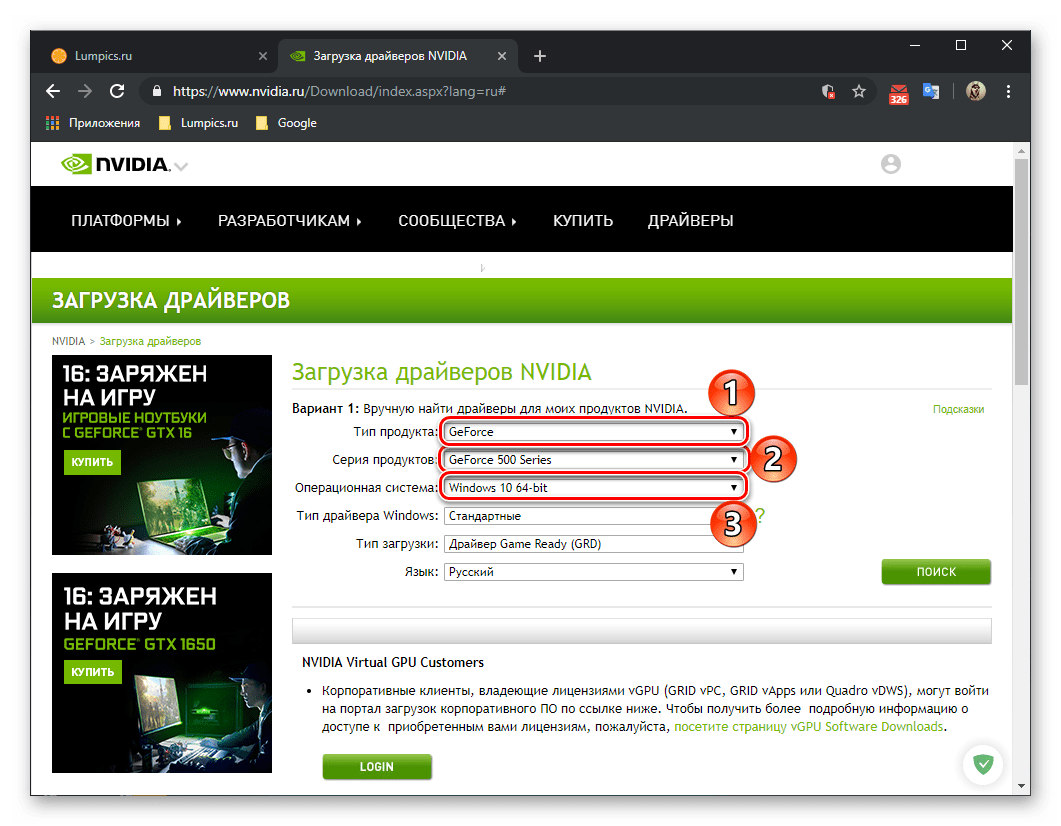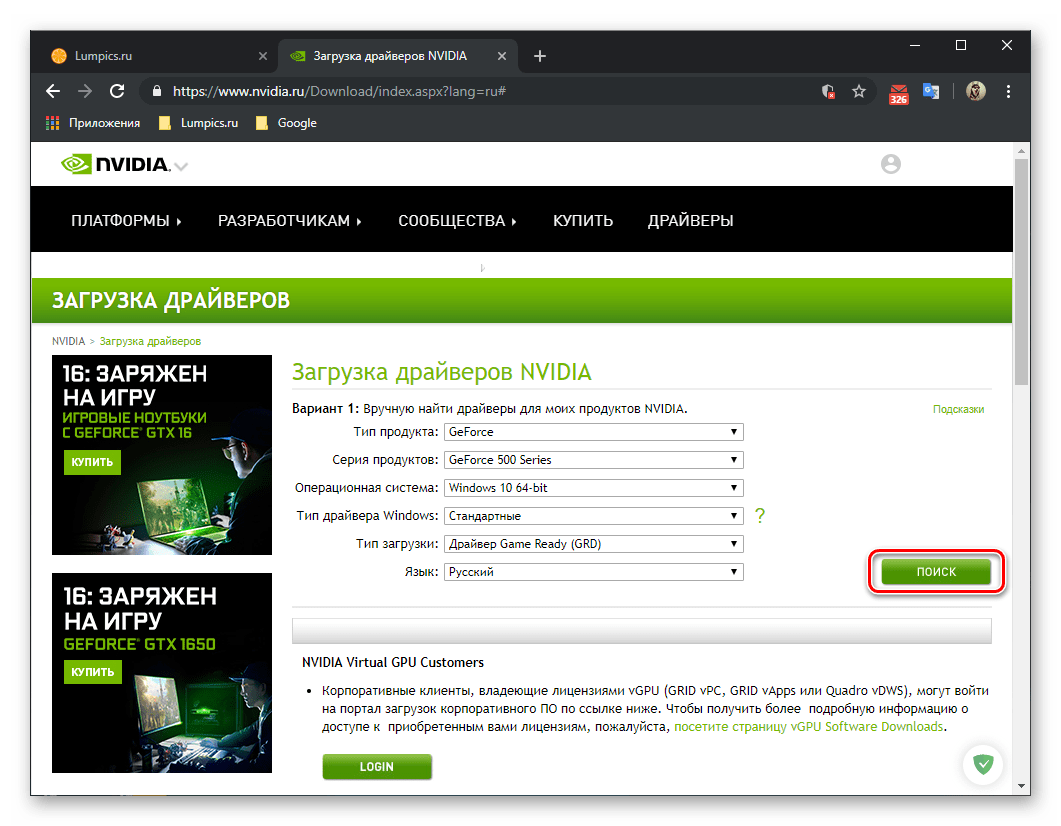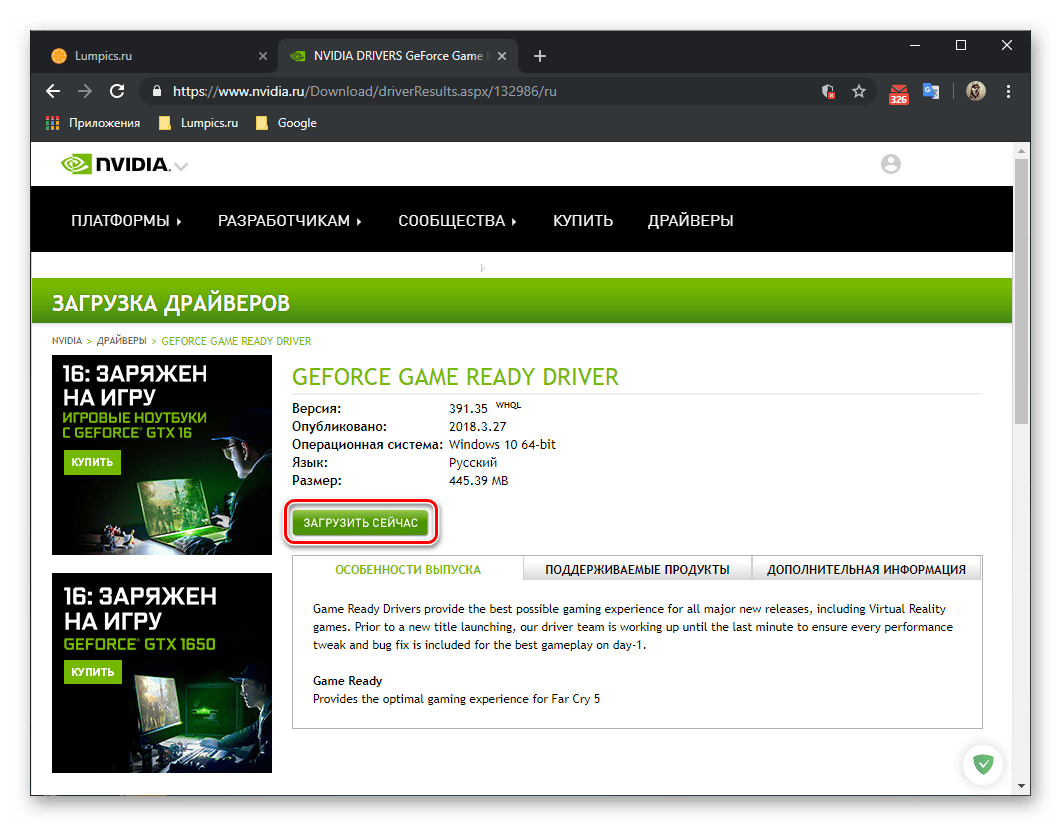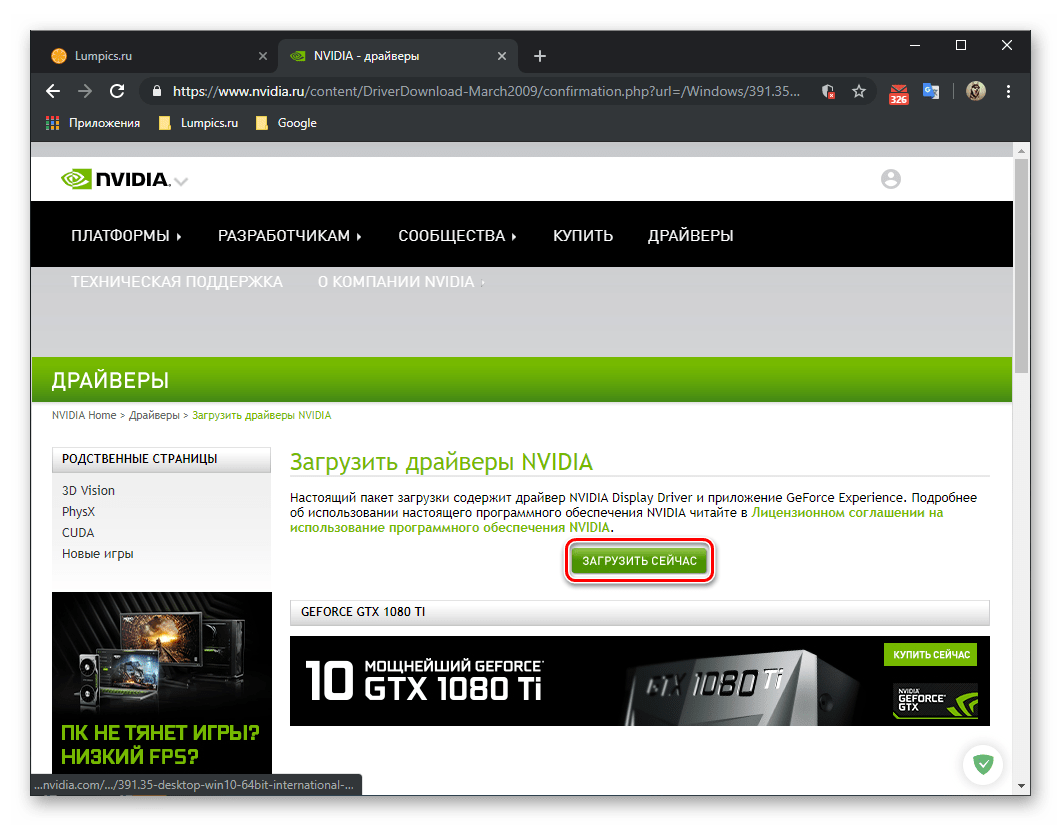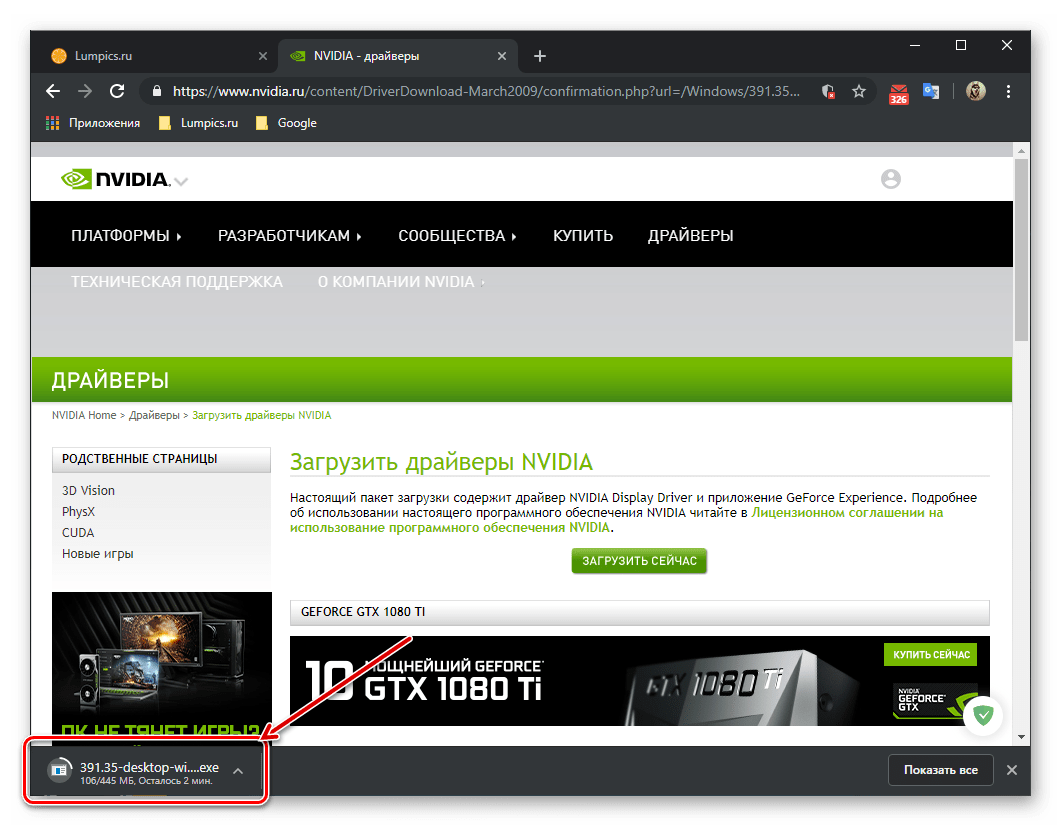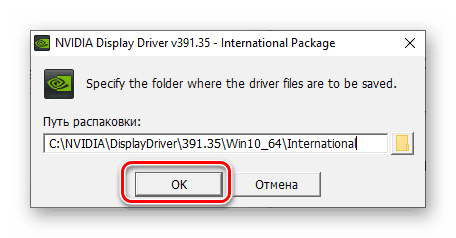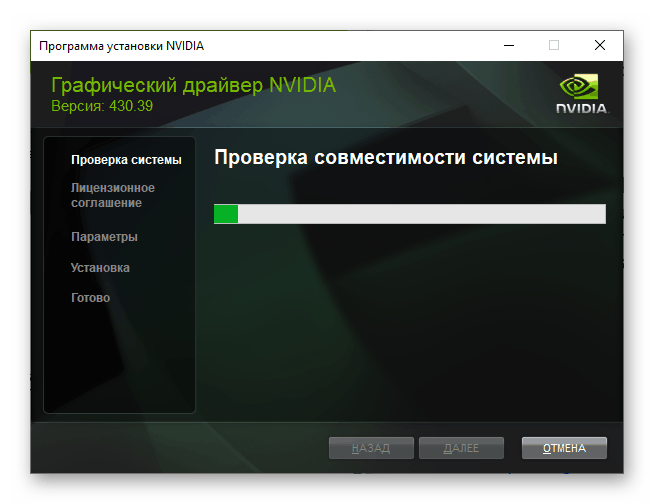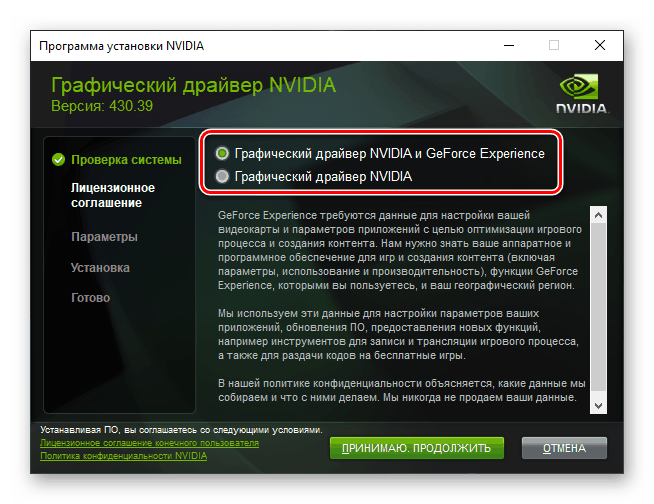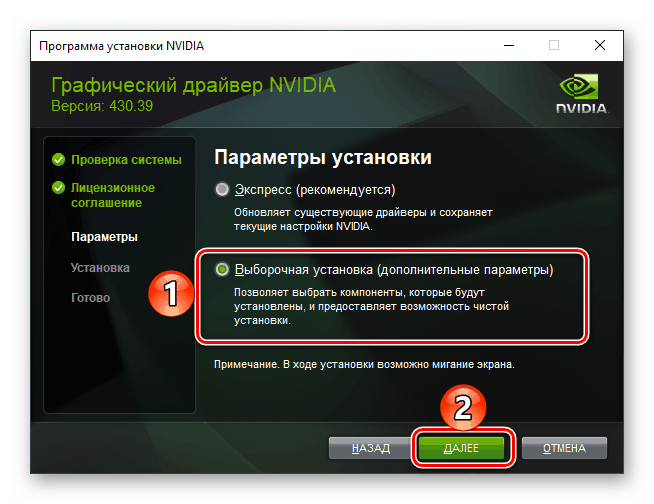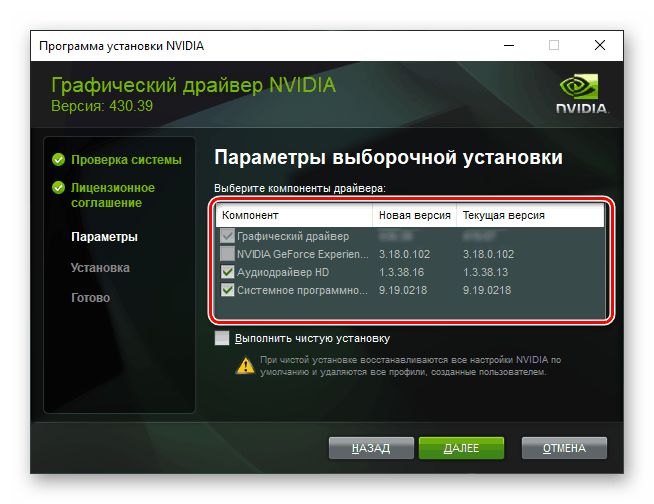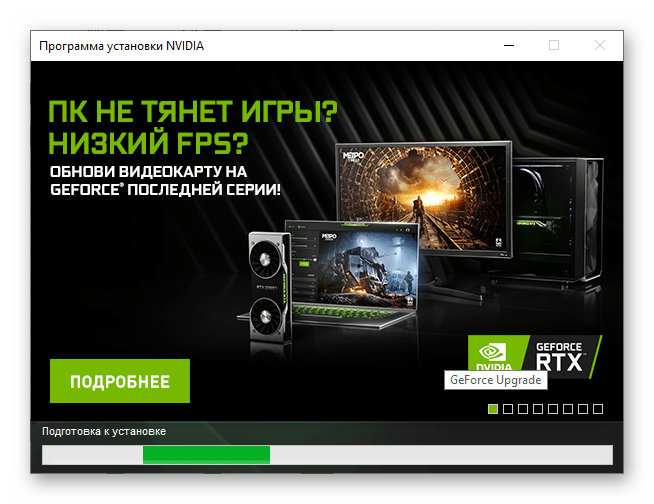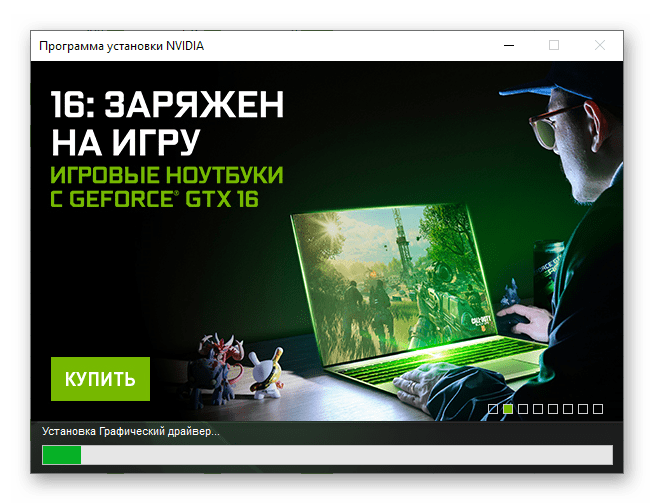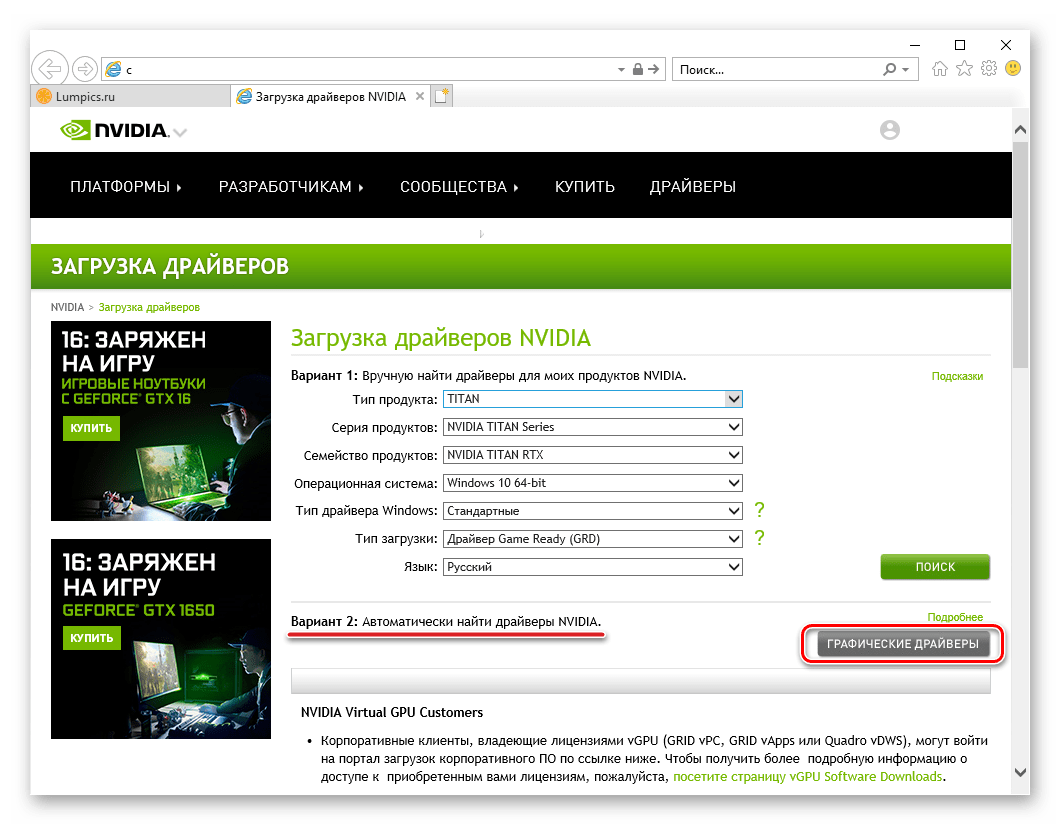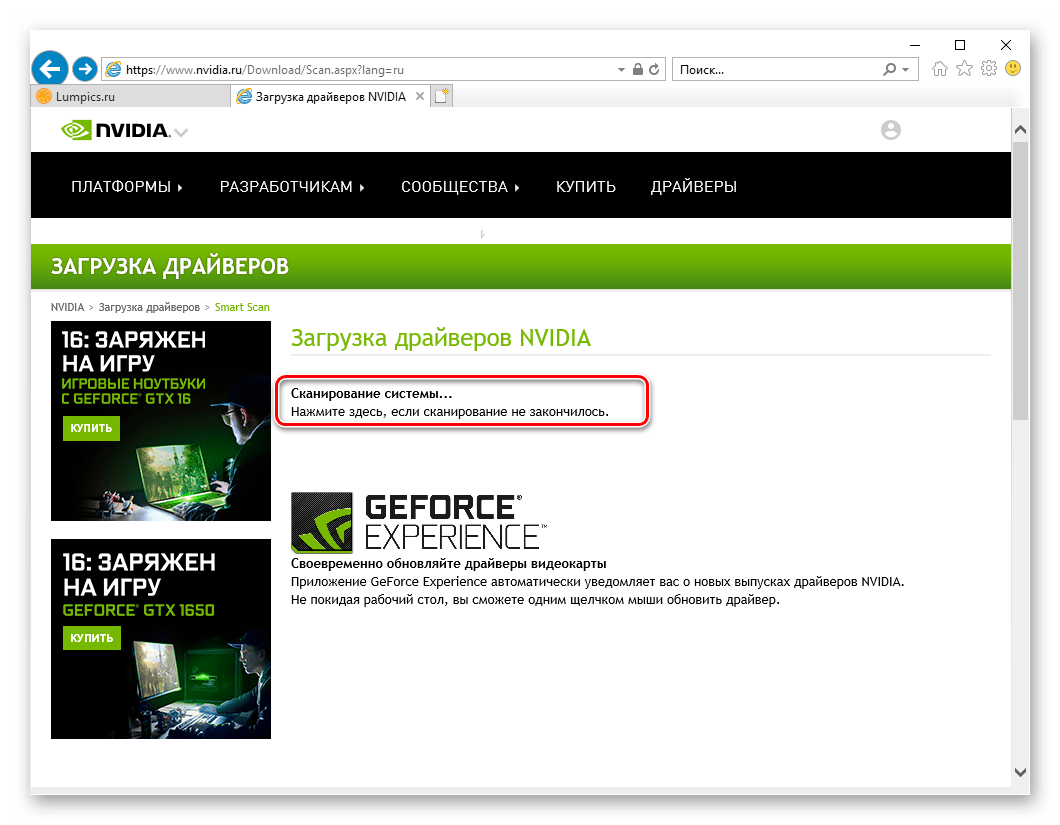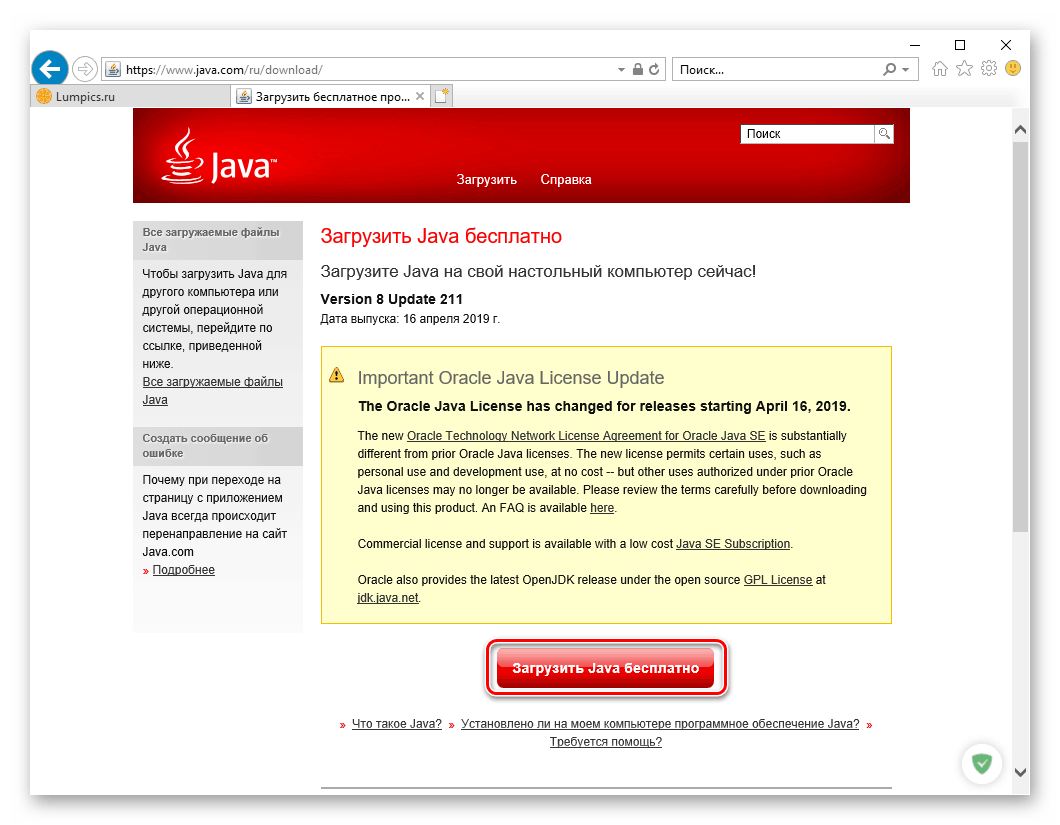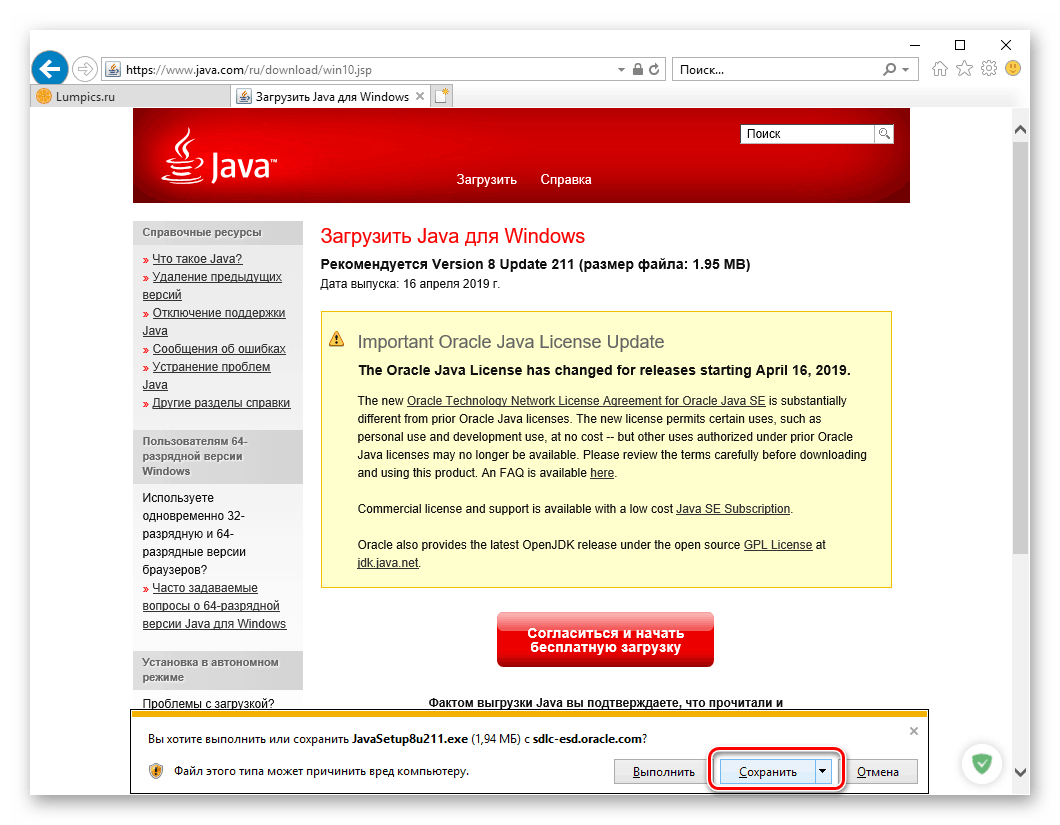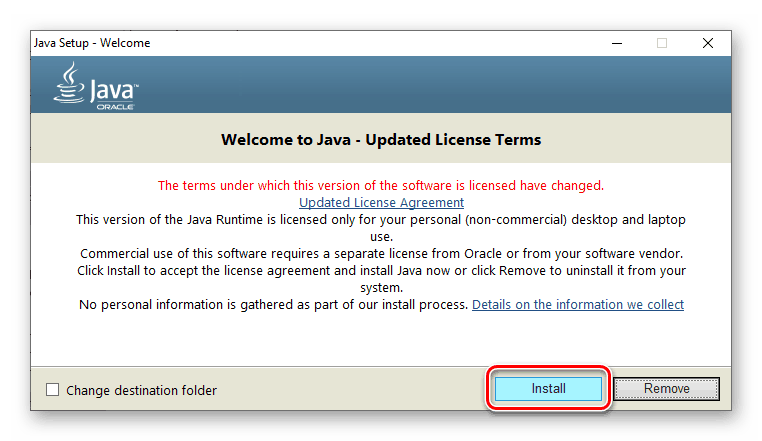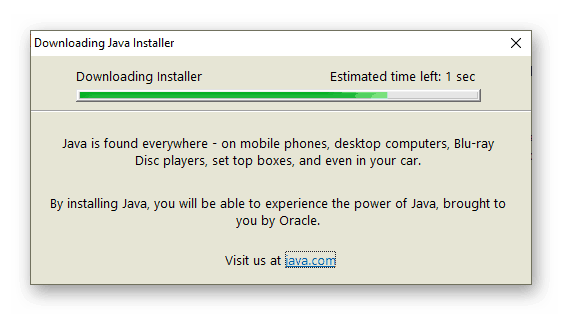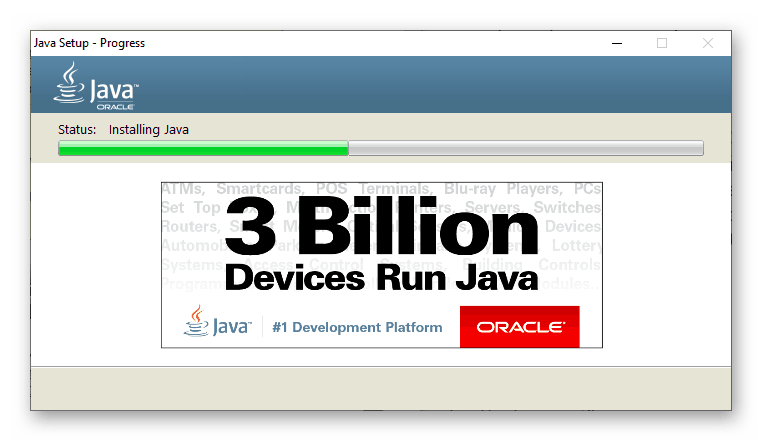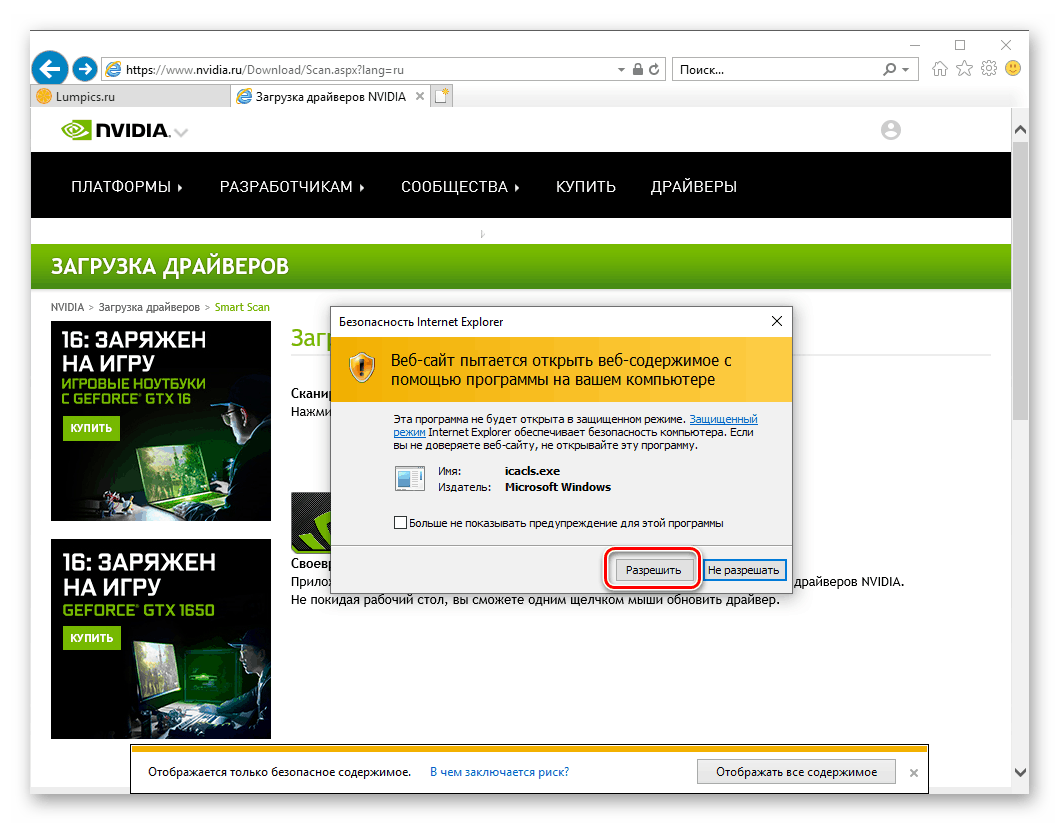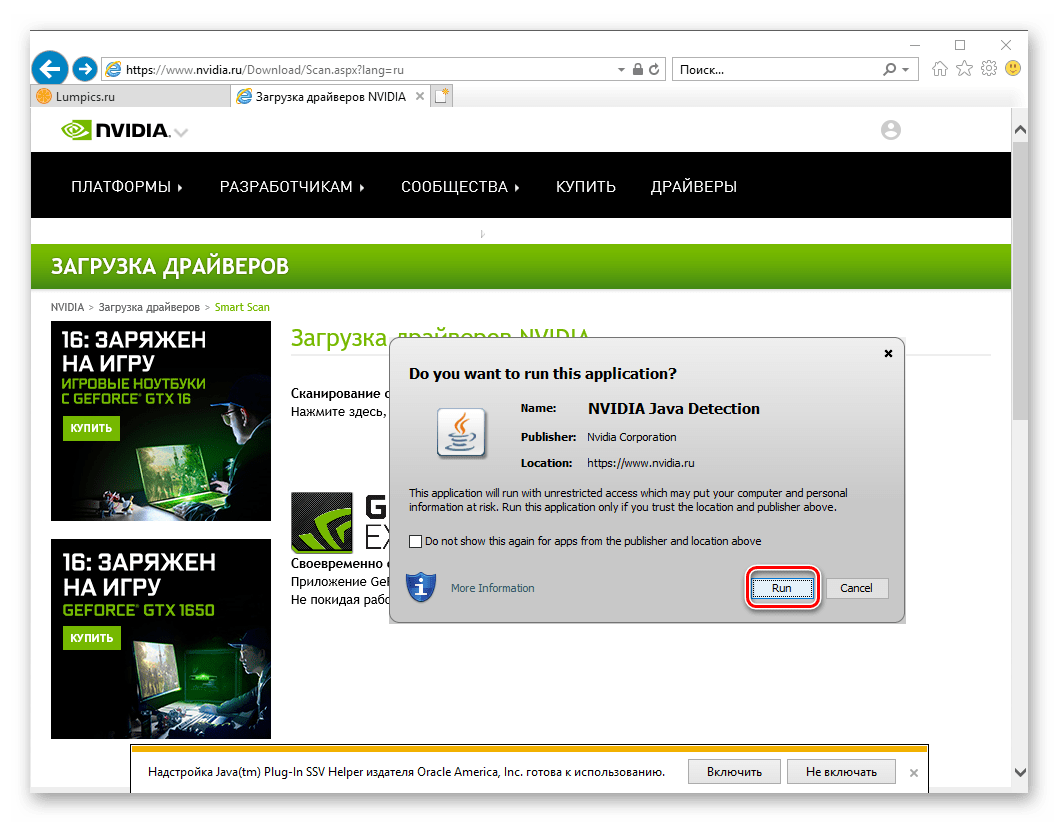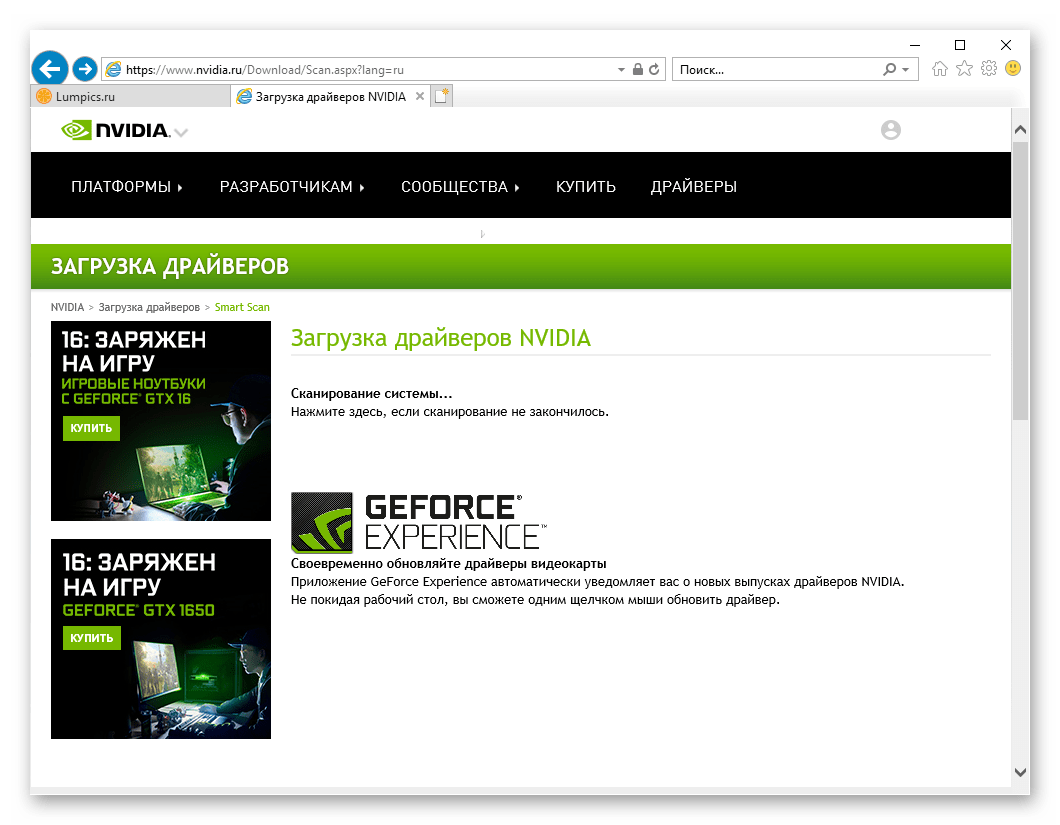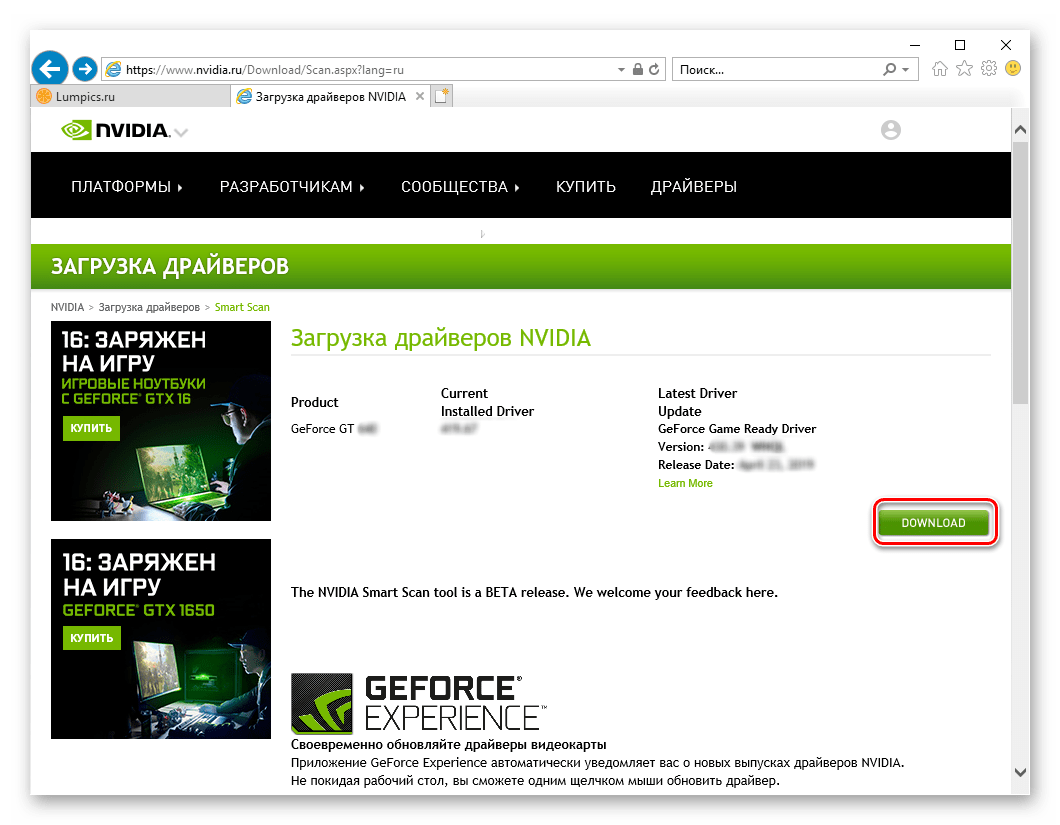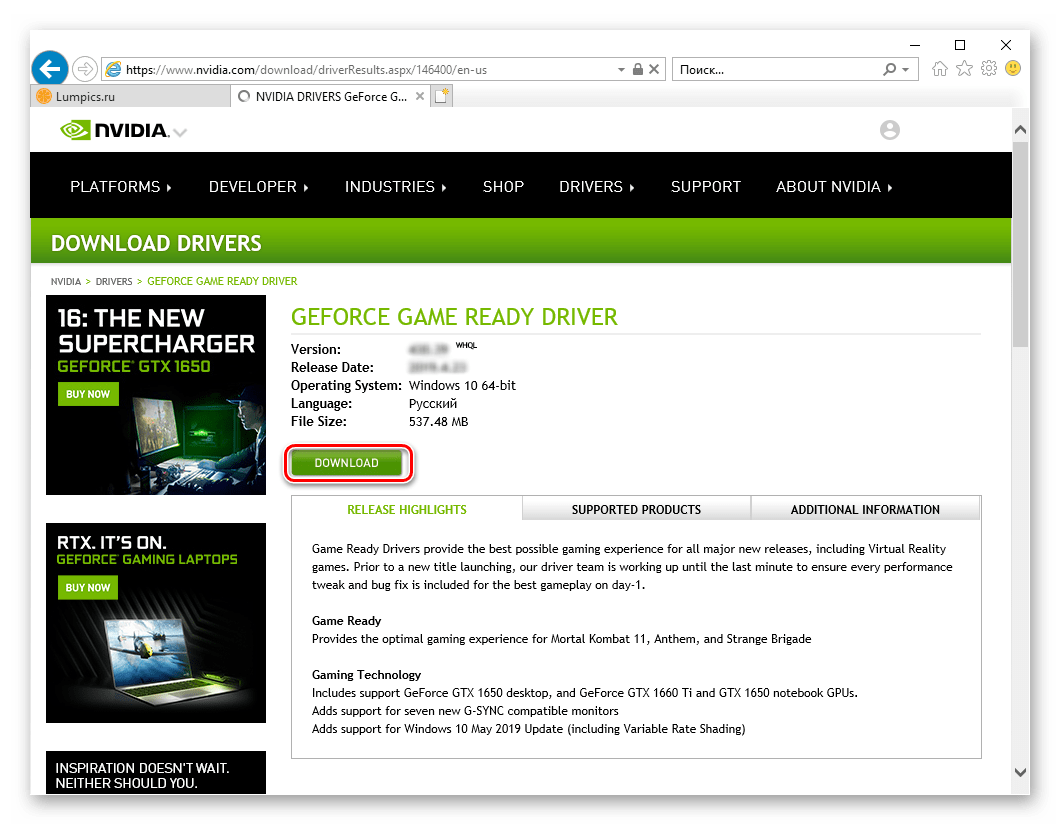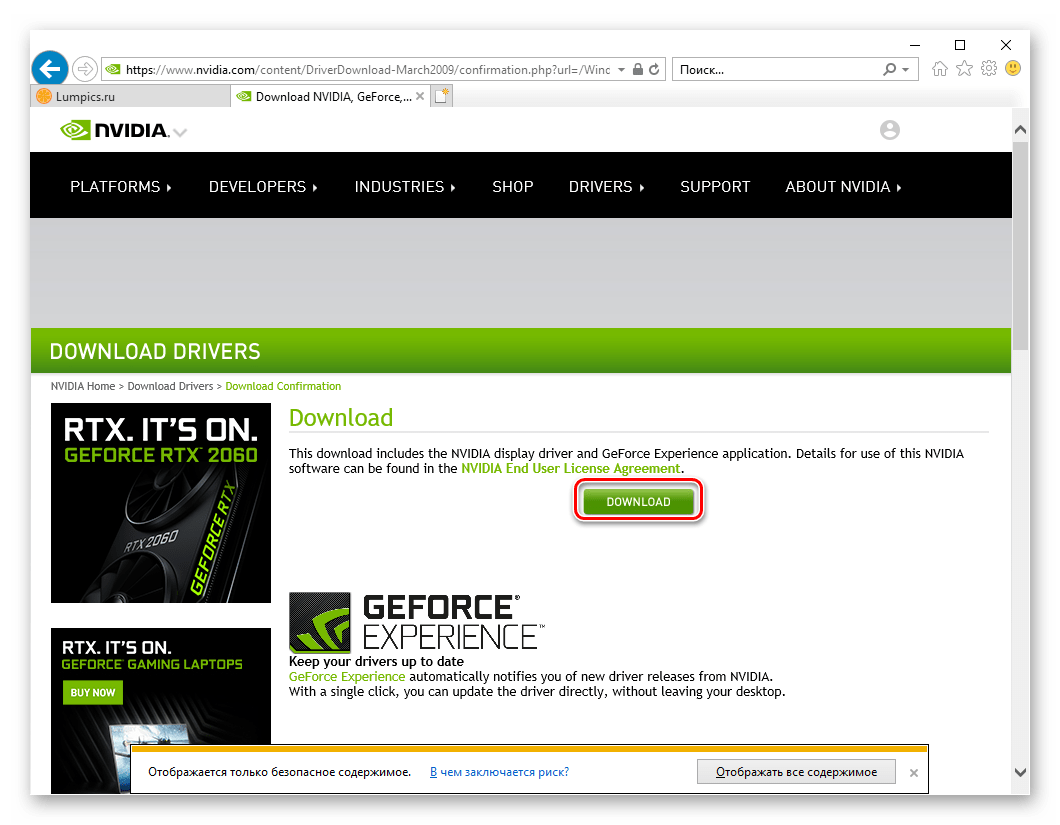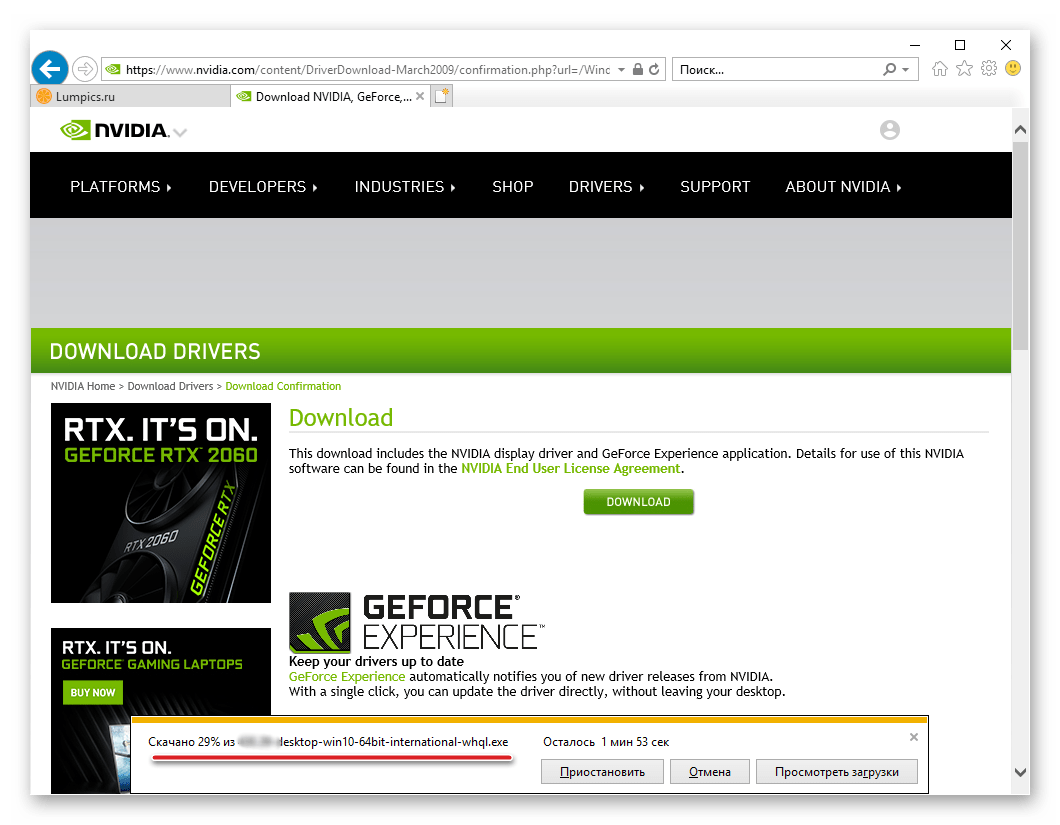Vyhľadajte a nainštalujte ovládače pre grafický adaptér NVIDIA GT 520
Podobne ako všetky hardvérové („železné“) súčasti stolového počítača bude grafická karta fungovať správne, stabilne a pri plnom výkone, iba ak má systém aktualizovaný ovládač špeciálne navrhnutý pre tento počítač. Dnes vám povieme, ako ho vybaviť adaptérom NVIDIA GT 520, ktorý napriek jeho veku je stále žiadaný medzi používateľmi.
obsah
Stiahnite si a nainštalujte ovládač pre NVIDIA GT 520
Podpora grafickej karty, ktorú zvažujeme v tomto materiáli, bola zastavená pred viac ako rokom (v čase písania), ale táto najnepríjemnejšia správa nevylučuje možnosť stiahnutia ovládača pre ňu. To sa dá dosiahnuť aj na oficiálnej webovej stránke NVIDIA, a to stiahnutím najnovšej dostupnej verzie softvéru alebo v proprietárnej aplikácii alebo použitím riešení od vývojárov tretích strán alebo univerzálnej verzie ponúkanej spoločnosťou Microsoft v systéme Windows. Pozrime sa bližšie na to, ako použiť každú z dostupných metód na kartu NVIDIA GeForce 520.
Poznámka: Grafický adaptér, ktorému je venovaný náš dnešný článok, sa používa nielen v stacionárnych počítačoch, ale aj v prenosných počítačoch. Je pravda, že v druhom prípade ide o jeho mobilnú verziu, ktorej názov označuje zodpovedajúci index - M. Ak hľadáte ovládač iba pre takéto zariadenie (laptop a nainštalovaná samostatná grafika od spoločnosti NVIDIA), pozrite si článok uvedený nižšie.

Viac informácií: Vyhľadajte a nainštalujte ovládače pre adaptér NVIDIA GT 520M
Metóda 1: Oficiálny webový zdroj NVIDIA
Čo sa týka hardvérových komponentov, ktoré hľadáte, prvá vec, ktorú by ste mali urobiť, je ísť na oficiálnu stránku, pretože iba na nej môžete získať najnovšiu, bezpečnú a čo je najdôležitejšie zaručenú kompatibilnú verziu softvéru. V prípade hrdiny nášho článku, NVIDIA GT 520, môžete ísť jedným z dvoch spôsobov.
Manuálne vyhľadávanie 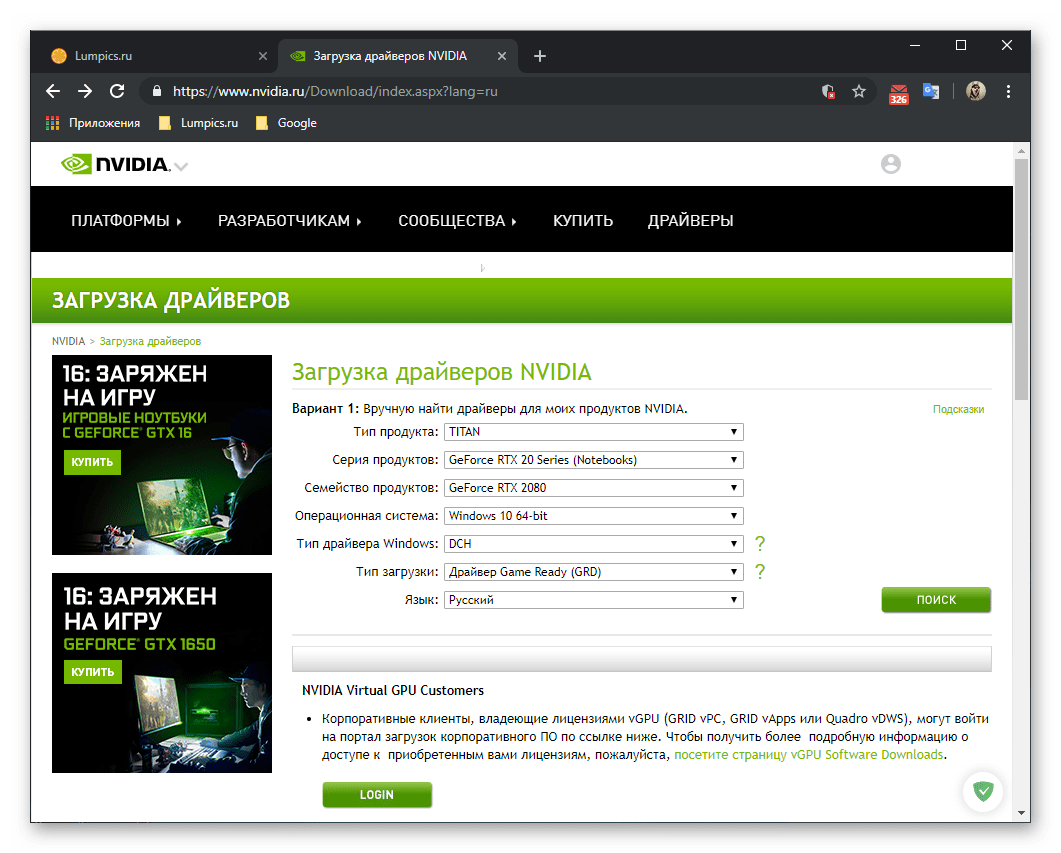
Stránka vyhľadávania ovládačov NVIDIA
- Po kliknutí na vyššie uvedený odkaz zadajte typ ( GeForce ) a sériu ( GeForce 500 Series ) produktu NVIDIA, pre ktorý chcete stiahnuť ovládač. Nezabudnite uviesť verziu systému Windows nainštalovanú v počítači. Parametre v ostatných poliach sú najlepšie ponechané v predvolenom tvare.
![Určenie parametrov na stiahnutie ovládačov pre grafickú kartu NVIDIA GT 520]()
Upozorňujeme, že pre grafické karty série 500 nie je možné zadať rodinu - táto kategória sa jednoducho stáva nedostupnou. To znamená, že nemôžete nájsť a stiahnuť ovládač špeciálne navrhnutý pre NVIDIA GT 520, ale tie softvérové komponenty, ktoré budú ponúknuté na stiahnutie ako výsledok, budú plne kompatibilné s modelom, ktorý zvažujeme.
![Hľadáme ovládač pre grafickú kartu NVIDIA GT 520]()
Po výbere kliknite na tlačidlo „Hľadať“ .
- V priebehu niekoľkých sekúnd budete presmerovaní na ďalšiu stránku, odkiaľ si môžete ovládač stiahnuť. Stačí kliknúť na tlačidlo „Prevziať teraz“ .
![Začnite sťahovať univerzálny ovládač pre grafickú kartu NVIDIA GT 520]()
Poznámka: Ako vidíte z vyššie uvedeného snímku obrazovky ( riadok „Zverejnené“ ), najnovšia aktualizácia ovládačov pre zariadenia radu 500 bola vydaná 27. marca 2018, po ktorej bola ich podpora výrobcu prerušená.
- Ak si želáte, prečítajte si Licenčnú zmluvu, ktorá je k dispozícii na odkaze, potom znova kliknite na tlačidlo „Stiahnuť teraz“.
![Overenie ovládača pre grafickú kartu NVIDIA GT 520]()
a potvrďte svoj úmysel stiahnuť inštalačný súbor ovládača v otvorenom okne systému „Prieskumník“ . Zadajte priečinok, do ktorého ho chcete umiestniť, a potom kliknite na tlačidlo Uložiť . - Počkajte, kým sa stiahne inštalačný súbor,
![Postup stiahnutia ovládača pre grafickú kartu NVIDIA GT 520]()
potom to spustite![Spustením spustíte inštaláciu stiahnutého ovládača pre grafickú kartu NVIDIA GT 520]()
a špecifikujte cestu na rozbalenie softvérových komponentov alebo výhodnejšie ponechanie predvoleného umiestnenia. Potvrďte kliknutím na „OK“ .![Zadanie priečinka na pevnom disku na stiahnutie grafického ovládača pre grafickú kartu NVIDIA GT 520]()
Počkajte na dokončenie postupu. - Ďalej sa spustí kontrola kompatibility systému,
![Kontrola kompatibility systému pri inštalácii ovládača pre grafickú kartu NVIDIA GT 520]()
a po jeho dokončení vám budú ponúknuté dve možnosti inštalácie:- Grafický ovládač NVIDIA a GeForce Experience;
- Grafický ovládač NVIDIA.
![Výber možností inštalácie ovládača pre grafickú kartu NVIDIA GT 520]()
Druhú, teda iba inštaláciu ovládača, vyberieme, pretože v druhej metóde tohto článku zvážime úplnejšiu inštaláciu. Ak chcete spustiť postup inštalácie, umiestnite značku oproti príslušnej možnosti a potom kliknite na „ACCEPT. POKRAČOVAŤ . ““
- Definujte možnosti inštalácie výberom jednej z dvoch navrhovaných možností:
- vyjadrovať;
- Vlastné.
![Inštalácia ovládača pre grafickú kartu NVIDIA GT 520]()
Prvý postupuje v automatickom režime, a preto vyberieme druhý (manuálny, s možnosťou ďalších nastavení). Po nastavení prepínača oproti tejto položke kliknite na tlačidlo „ĎALŠIE“ .
- Okrem priamej inštalácie grafického ovládača, ktorý je povinný v kontexte našej aktuálnej témy, sa okrem toho navrhne inštalácia „Audio Driver HD“ a Systémový softvér PhysX ,
![Softvér na inštaláciu ovládačov pre grafickú kartu NVIDIA GT 520]()
Tieto softvérové komponenty nie sú potrebné, a preto s nimi robíte podľa vlastného uváženia. Po rozhodnutí o parametroch vlastnej inštalácie použite tlačidlo „ĎALŠIE“ . - Počkajte na dokončenie inštalácie softvéru.
![Príprava na inštaláciu grafického ovládača pre grafickú kartu NVIDIA GT 520]()
Zvyčajne to trvá niekoľko minút, počas ktorých môže obrazovka niekoľkokrát zhasnúť - je to bežný jav, ktorý by nemal byť prekvapený.![Proces inštalácie ovládača pre grafickú kartu NVIDIA GT 520]()
Vo výsledku uvidíte druh správy o dokončenej inštalácii, po ktorej budete musieť počítač „ZNOVAŤ HNED“ alebo „ZNOVA ZNOVU“ . Prvá možnosť je vhodnejšia, hlavná vec - nezabudnite pred spustením zavrieť všetky použité programy a uložiť dokumenty.
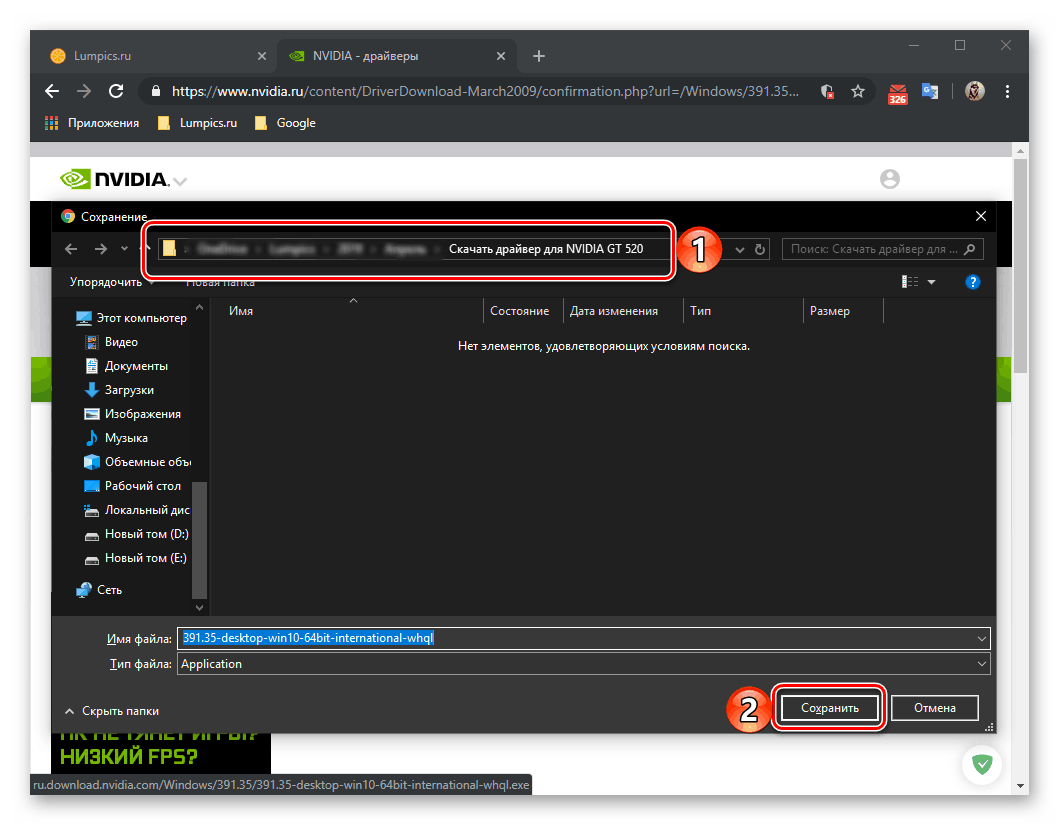
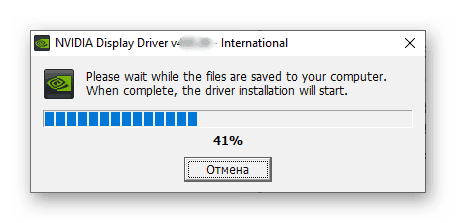
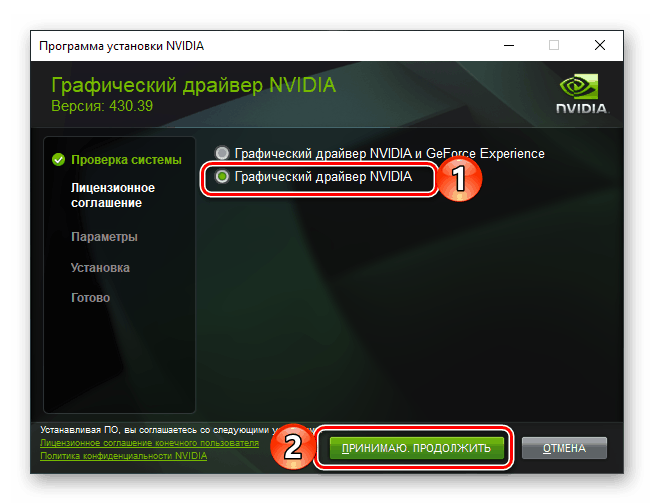
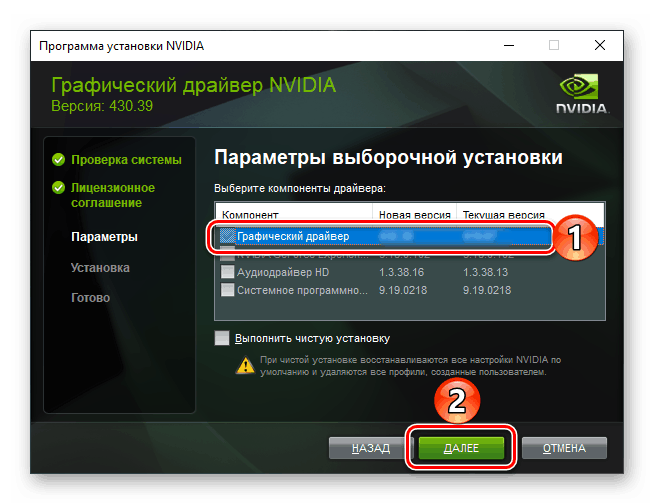
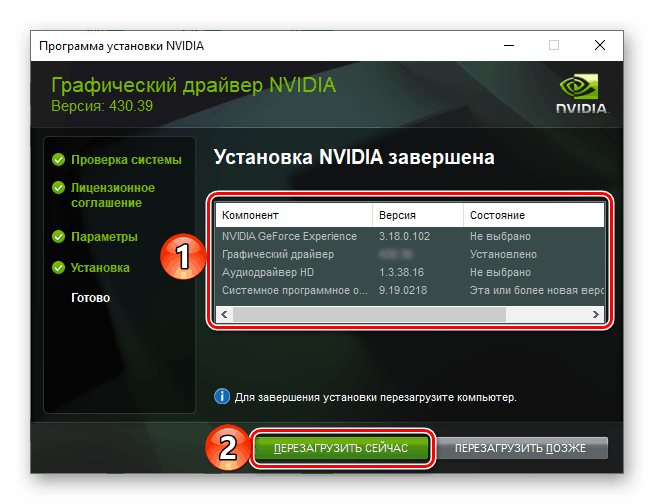
Týmto spôsobom sa grafický ovládač pre adaptér NVIDIA GT 520 stiahne a nainštaluje ručne. Poznamenávame, že oficiálna stránka ponúka trochu jednoduchší spôsob, ako vyriešiť náš dnešný problém.
Automatické vyhľadávanie
Ak z nejakého dôvodu presne nepoznáte model použitej grafickej karty ani verziu a / alebo bitovú hĺbku operačného systému nainštalovaného v počítači alebo jednoducho nechcete vyhľadať vhodný ovládač sami, môžete použiť systém automatického vyhľadávania softvéru. Je pravda, že tento postup tiež nemá nevýhody kritických nuancií.
Poznámka: Na implementáciu nižšie uvedených odporúčaní použite Internetový prieskumník - Toto je hlásené na stránke podpory NVIDIA, čo potvrdzuje aj prax - v iných prehliadačoch táto metóda nefunguje správne alebo vôbec nefunguje.
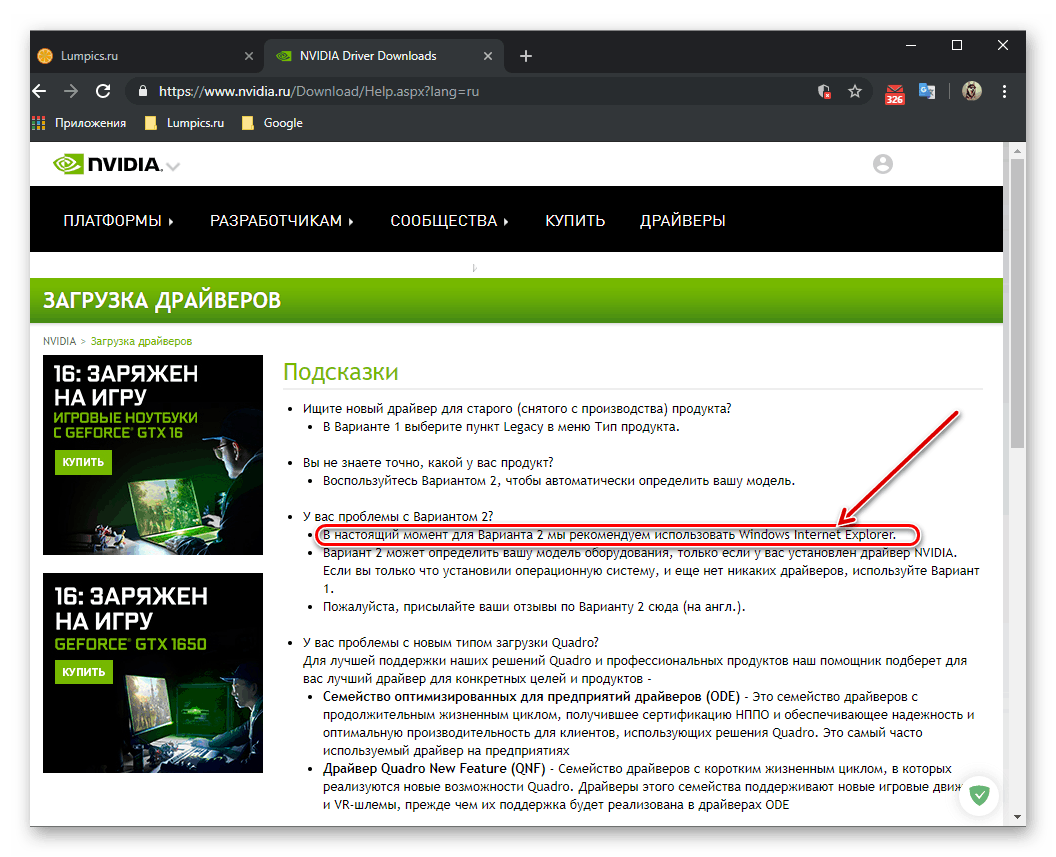
Stránka výberu automatického ovládača NVIDIA
- Pomocou kontextovej ponuky skopírujte vyššie uvedený odkaz (kliknite pravým tlačidlom myši a vyberte príkaz Kopírovať odkaz ) a prilepte ho do panela s adresou v programe Internet Explorer. Potvrďte prechod stlačením tlačidla „ENTER“ .
- Na požadovanej stránke oproti nápisu „Možnosť 2: Automaticky nájsť ovládače NVIDIA“ kliknite na tlačidlo „GRAPHIC DRIVERS“ .
![Prepnite na automatické vyhľadávanie ovládačov grafickej karty NVIDIA GT 520 v prehliadači Internet Explorer]()
Potvrďte svoj súhlas s použitím Technológia Java kliknutím na „OK“ v zobrazenom okne upozornení. - Okamžite potom sa začne skenovanie, ale ak v počítači nie je nainštalovaný softvér Java, postup zlyhá.
![Automaticky prehľadajte váš systém, aby ste našli ovládač grafickej karty NVIDIA GT 520]()
Budete vyzvaní na stiahnutie a inštaláciu potrebných komponentov. Kliknite na ikonu označenú na obrázku nižšie. - Keď sa nachádzate na stránke, na ktorú budete presmerovaní, kliknite na tlačidlo „Stiahnuť Java zadarmo“ ,
![Stiahnite si Java zadarmo a získajte ovládač grafickej karty NVIDIA GT 520 v programe Internet Explorer]()
a po aktualizácii stránky - „Súhlasíte a spustite bezplatné stiahnutie“. - V spodnej časti prehliadača IE, kde sa zobrazí výzva na potvrdenie sťahovania, kliknite na tlačidlo „Uložiť“ ,
![Uložte inštalátor Java a vyhľadajte ovládač grafickej karty NVIDIA GT 520 v prehliadači Internet Explorer]()
a po dokončení tohto postupu použite tlačidlo Spustiť , ktoré iniciuje proces priamej inštalácie Java. - V okne inštalátora softvéru kliknite na tlačidlo „Inštalovať“ .
![Spustite inštaláciu jazyka Java a vyhľadajte ovládač grafickej karty NVIDIA GT 520 v programe Internet Explorer]()
Začne sa sťahovanie potrebných softvérových komponentov, čo nebude trvať príliš dlho.![Stiahnite si inštalačný program Java a nájdite ovládač grafickej karty NVIDIA GT 520 v prehliadači Internet Explorer]()
Ďalej sa inštalácia automaticky spustí,![Postup inštalácie Java na nájdenie ovládača grafickej karty NVIDIA GT 520 v programe Internet Explorer]()
a po jeho dokončení stačí okno zavrieť kliknutím na tlačidlo „Zavrieť“ . - Teraz sa musíme znova vrátiť do programu Internet Explorer a zopakovať kroky z vyššie uvedených bodov 1 - 2. Ďalej v okne s upozornením na porušenie zabezpečenia programu kliknite na tlačidlo „Povoliť“ - IE umožní IE používať technológiu Java na skenovanie a určiť, ktorú grafickú kartu ste nainštalovali (a na mieste, kde je nainštalovaná, verziu OS a jej bitovú hĺbku).
![Povolte Java vyhľadávať ovládače grafickej karty NVIDIA GT 520 v prehliadači Internet Explorer]()
V ďalšom okne budete musieť priamo spustiť Java a webový skener NVIDIA.![Spustenie skenera NVIDIA na nájdenie ovládača grafickej karty NVIDIA GT 520 v programe Internet Explorer]()
V oboch vyskakovacích oknách s otázkami musíte kliknúť na tlačidlo „Spustiť“ . - Po dokončení overenia
![Skenovanie systému a nájdenie ovládača grafickej karty NVIDIA GT 520 v programe Internet Explorer]()
Webová služba NVIDIA vám poskytne možnosť stiahnuť správny ovládač. Ak chcete, prečítajte si jeho popis a potom kliknite na tlačidlo „STIAHNUŤ“ .![Chystáte sa stiahnuť ovládač grafickej karty NVIDIA GT 520 do programu Internet Explorer]()
Potom túto akciu zopakujte (stlačením tlačidla „STIAHNUŤ“ ) dvakrát na týchto stránkach lokality,![Stiahnutie nájdeného ovládača pre grafickú kartu NVIDIA GT 520 v programe Internet Explorer]()
na ktoré budete presmerovaní![Potvrdenie stiahnutia nájdeného ovládača grafickej karty NVIDIA GT 520 v programe Internet Explorer]()
a uložte inštalačný súbor do svojho počítača pomocou príslušného tlačidla v malom okne s upozornením, ktoré sa zobrazí v dolnej časti prehliadača. - Po dokončení sťahovania spustite inštalačný súbor ovládača
![Stiahnite si priebeh nájdeného ovládača pre grafickú kartu NVIDIA GT 520 v programe Internet Explorer]()
a zopakujte kroky 4-8 z predchádzajúcej časti článku, čím nainštalujete ovládač pre grafický adaptér NVIDIA GeForce 520.
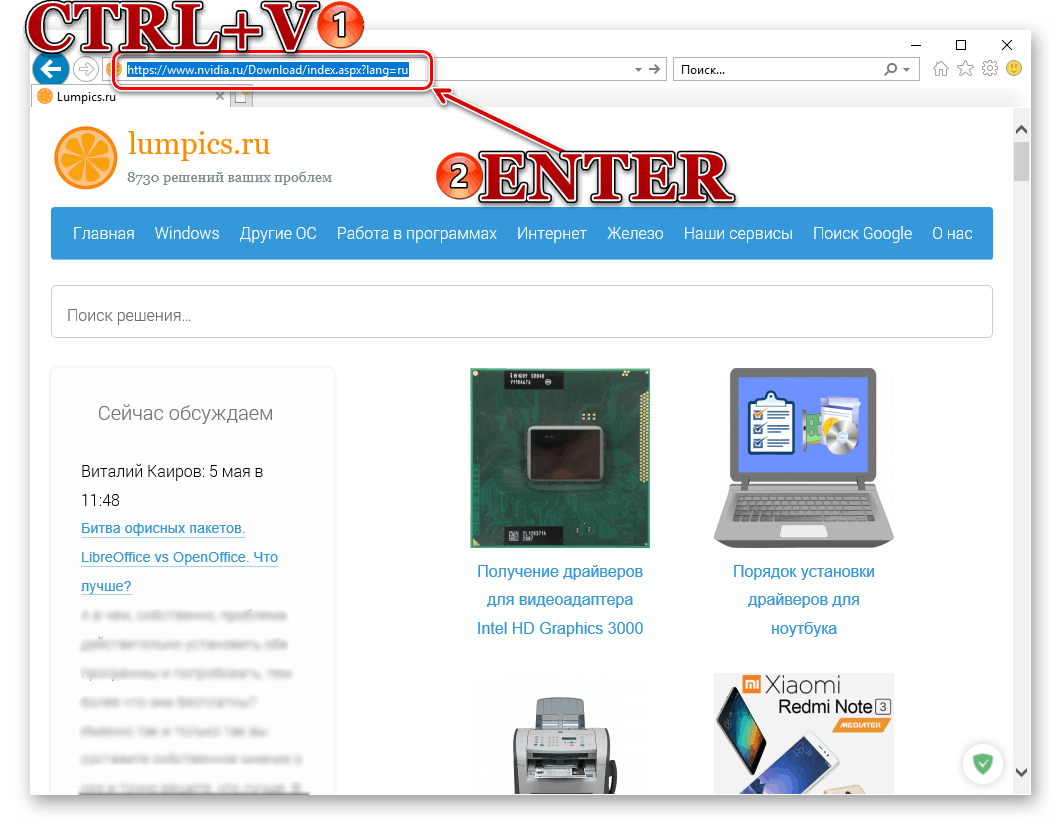
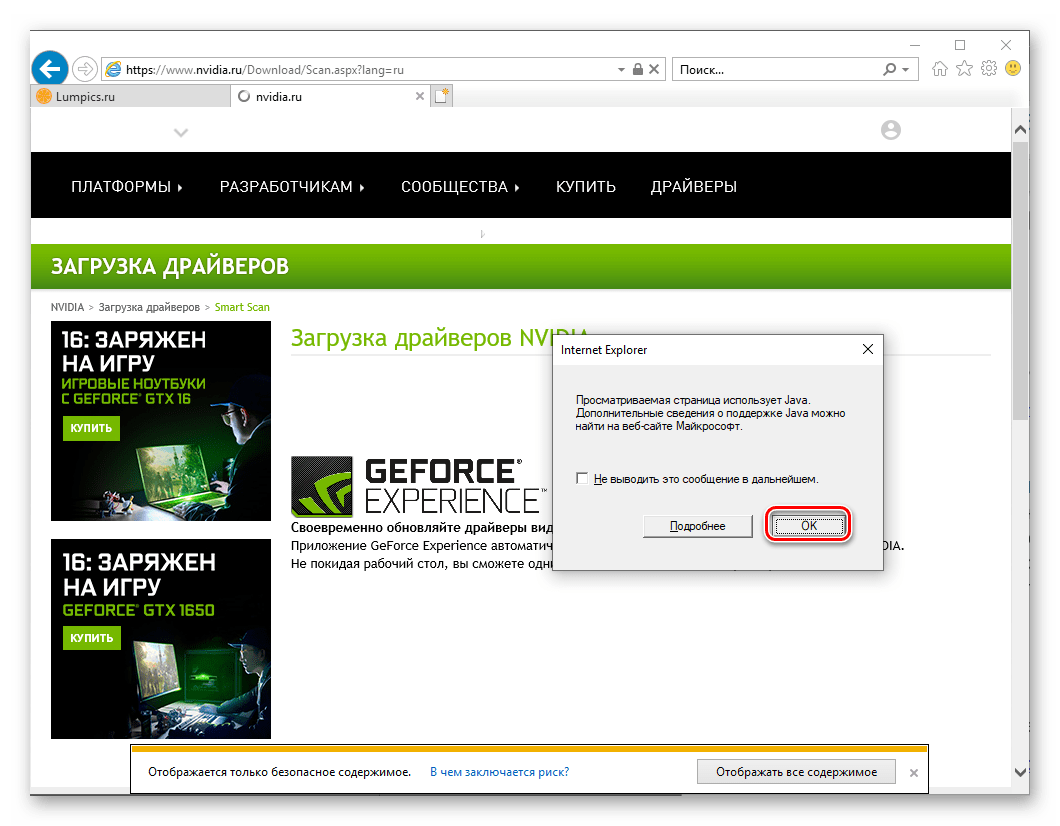
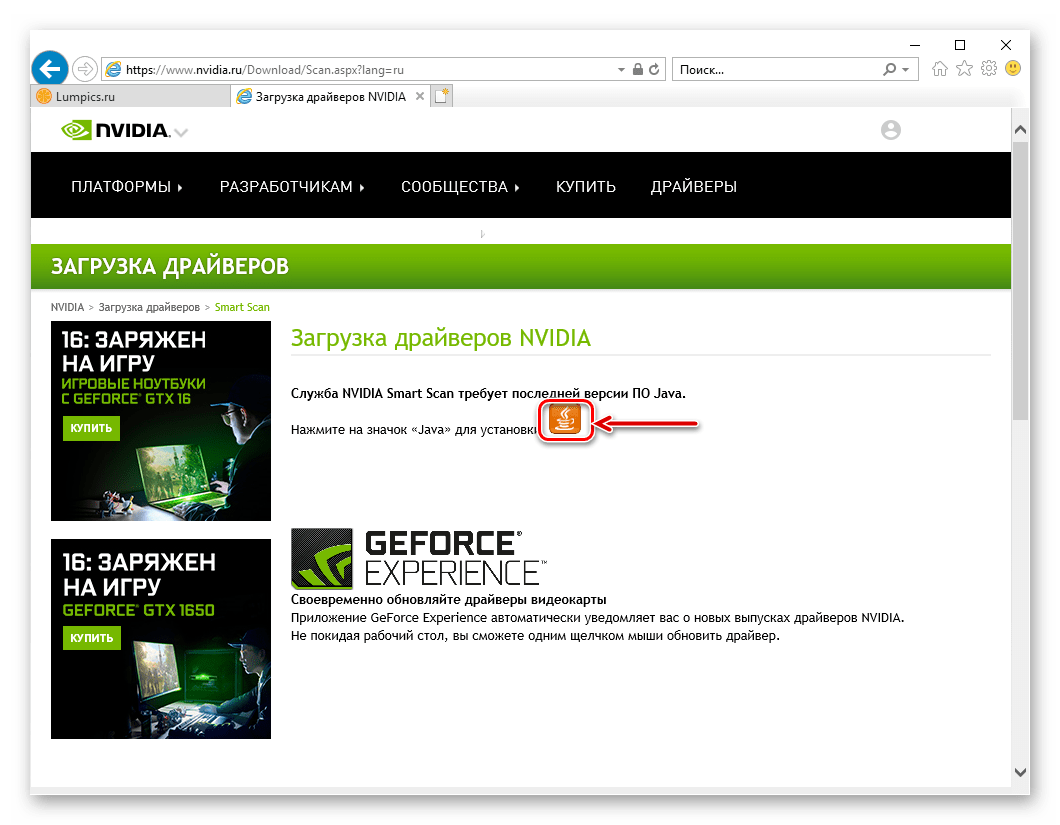
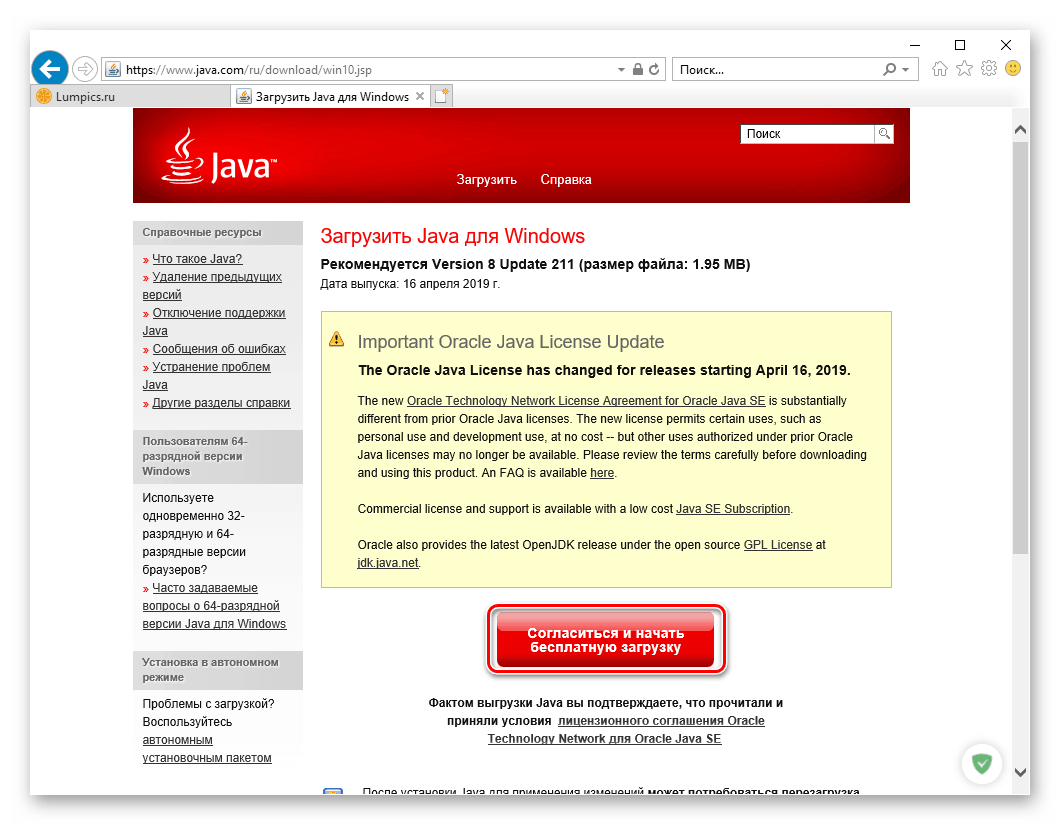
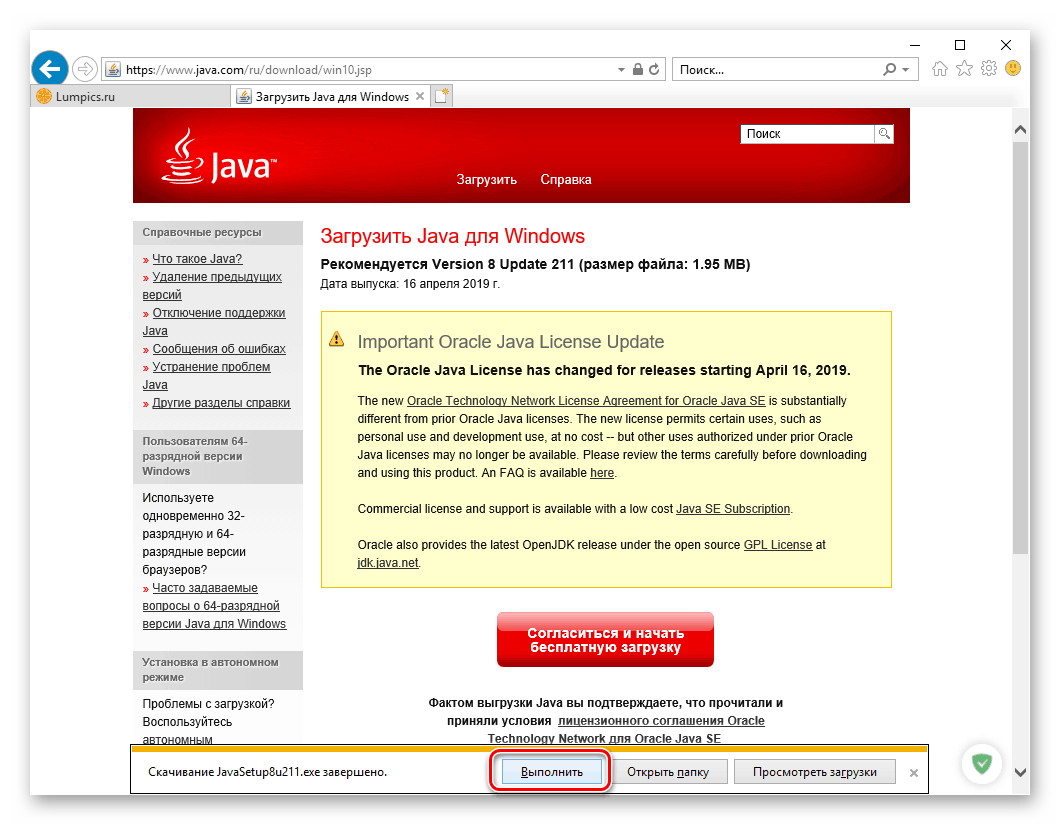
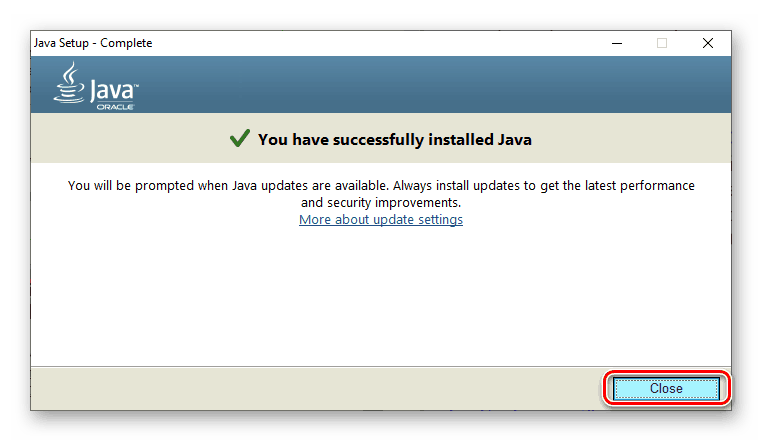
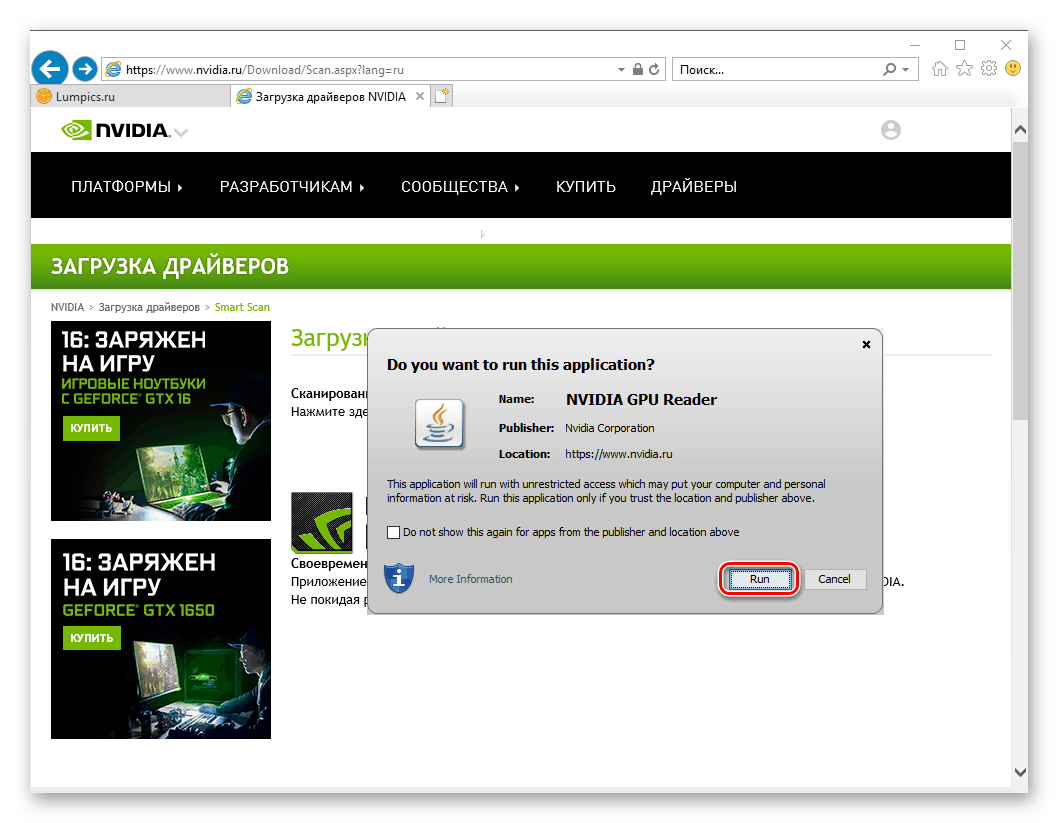
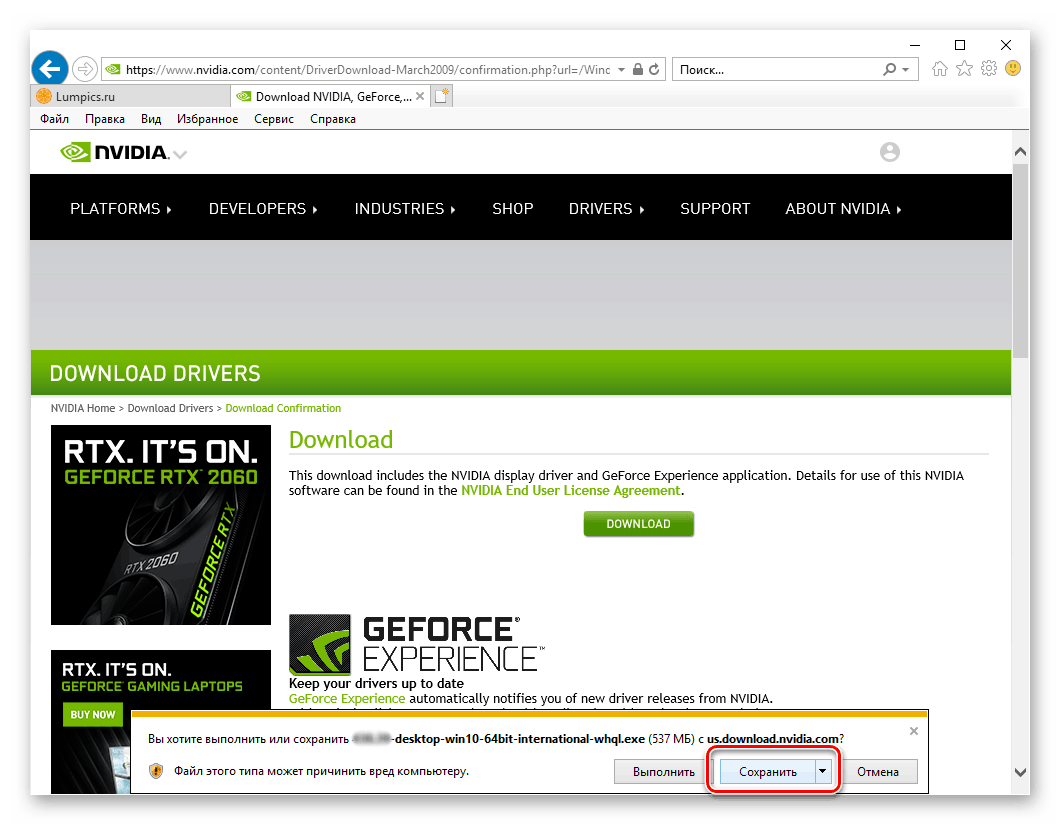
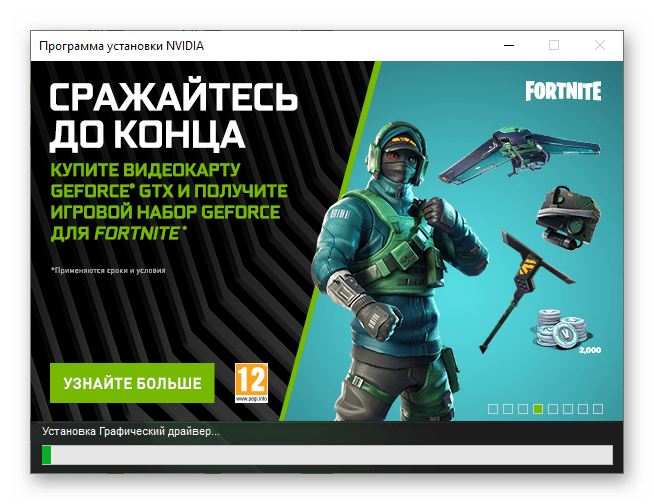
Postup na automatické vyhľadávanie ovládača grafickej karty sa môže zdať o niečo dlhší ako v manuálnej verzii, ale v skutočnosti je to iba v prípade, keď systém nemá softvér Java, ktorý trvá doslova niekoľko minút, kým sa inštaluje.
Metóda 2: GeForce Experience
Keď prvýkrát stiahnete z oficiálnej stránky a potom nainštalujete ovládač pre grafickú kartu NVIDIA, aplikácia sa nainštaluje spolu so systémom. GeForce Experience , Je to manažér spoločnosti, program na zvýšenie výkonu grafického adaptéra, jeho optimalizácia v hrách a čo je v rámci našej aktuálnej témy mimoriadne dôležité, automatické aktualizácie ovládačov. Ak je tento program už v počítači nainštalovaný, prečítajte si jeho časť „Ovládače“ a začnite vyhľadávať aktualizácie adaptéra GT 520 a potom ich nájdite, ak existujú, stiahnite ich a nainštalujte (obvyklým spôsobom alebo v expertnom režime) ako Toto sa ukázalo v predchádzajúcej metóde. 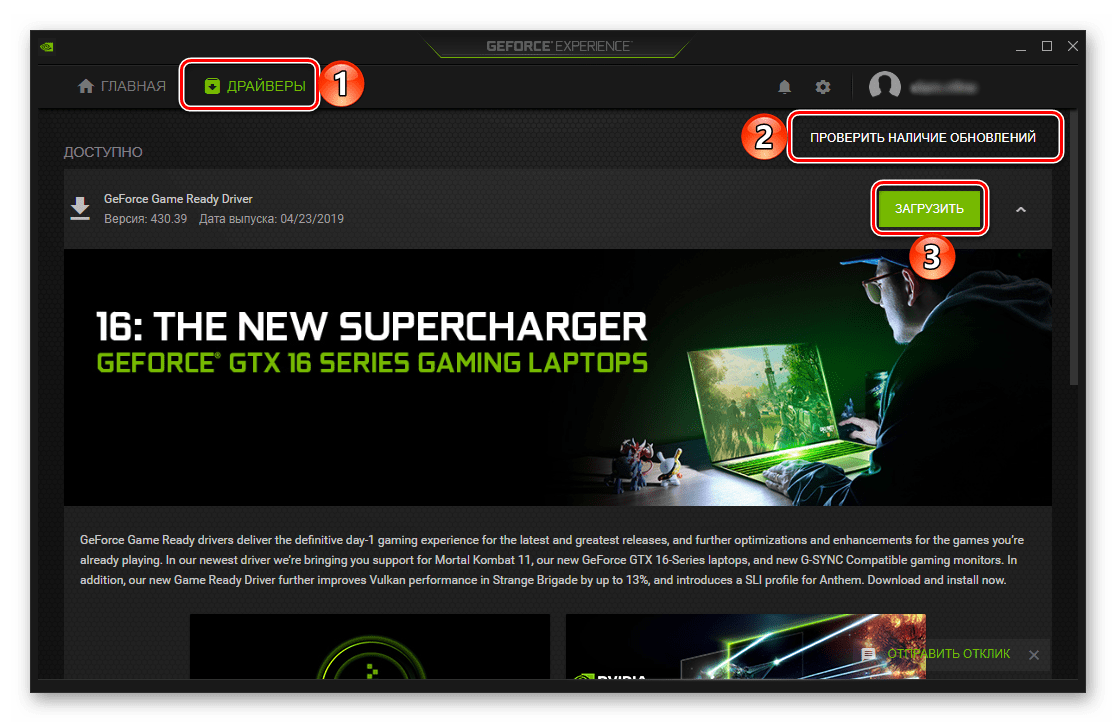
Ak z nejakého dôvodu vo vašom systéme chýba NVIDIA GeForce Experience, prečítajte si článok uvedený nižšie a postupujte podľa jeho odporúčaní. Okrem toho upozorňujeme na materiál venovaný odstráneniu možných problémov, s ktorými sa môžete občas stretnúť pri používaní patentovanej aplikácie.
Viac informácií:
Vyhľadajte a nainštalujte ovládače pre svoju grafickú kartu NVIDIA pomocou funkcie GeForce Experience
Čo robiť, ak program NVIDIA GeForce Experience neaktualizuje ovládače
Metóda 3: Inštalatéri
Vyššie uvedená patentovaná aplikácia poskytuje užívateľovi množstvo výhod a umožňuje inštaláciu aktualizácií ovládačov v poloautomatickom režime, čím zbavuje niektoré nepríjemnosti a rutiny manuálneho vyhľadávania. Zároveň existuje množstvo programov, ktoré pracujú podľa algoritmu podobného GeForce Experience, ale prekonávajú ho z hľadiska funkčnosti - pracujú so všetkými hardvérovými a softvérovými komponentmi počítača alebo prenosného počítača, a nielen s grafickým adaptérom od spoločnosti NVIDIA a softvérom určeným na tento účel. Lídri v tomto segmente sú Riešenie pre vodičský batoh a DriverMax a ktorýkoľvek z týchto inštalačných pracovníkov sa dá použiť na vyhľadávanie, sťahovanie a inštaláciu (alebo aktualizáciu) grafickej karty GT 520. Na našich webových stránkach nájdete okrem toho aj podrobné pokyny na ich použitie. 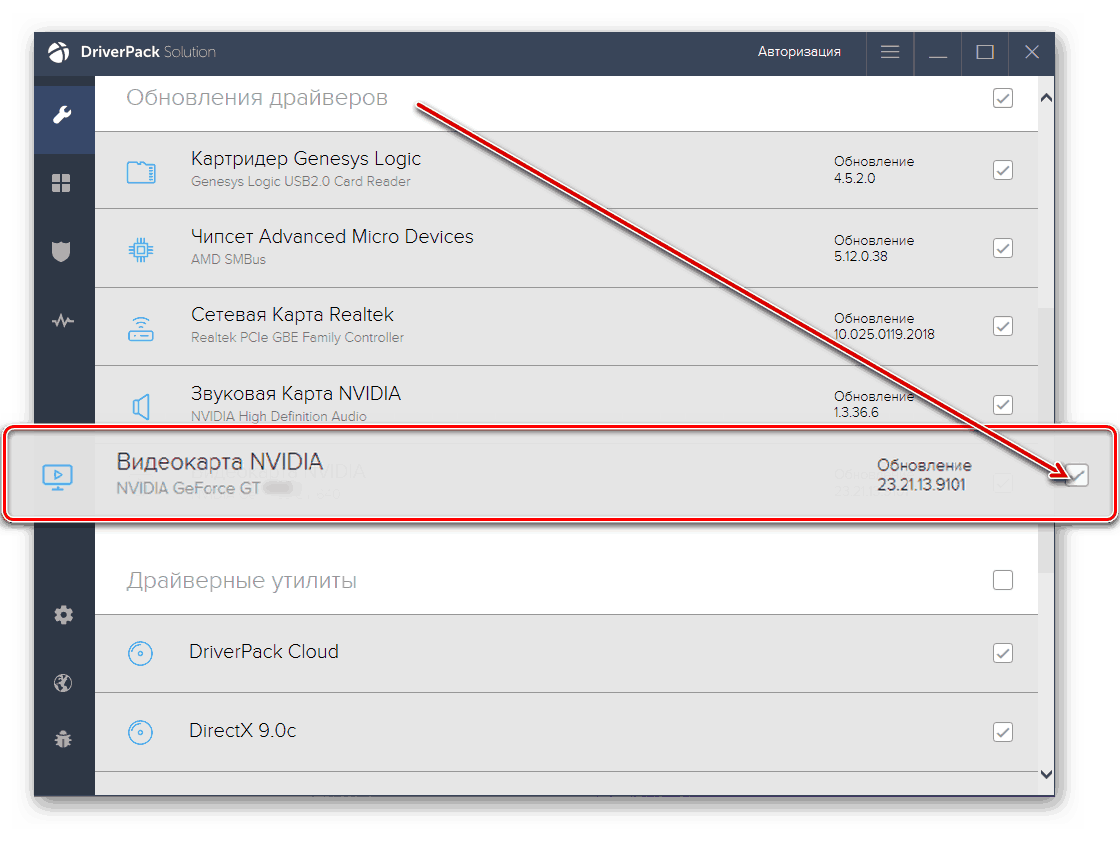
Čítať viac: Ako používať programy Riešenie pre vodičský batoh a DriverMax
Existuje niekoľko ďalších aplikácií, ktoré riešia problém vyjadrený v téme nášho článku dnes v automatickom režime. Všetky v skutočnosti robia to isté - prehľadajte hardvérové a softvérové komponenty počítača a OS, nájdite chýbajúce alebo zastarané komponenty, stiahnite ich z vlastnej databázy alebo z oficiálnych serverov a potom ich nainštalujte sami alebo ponúknite, že to urobíte používateľovi. Môžete sa s nimi zoznámiť v samostatnom materiáli. 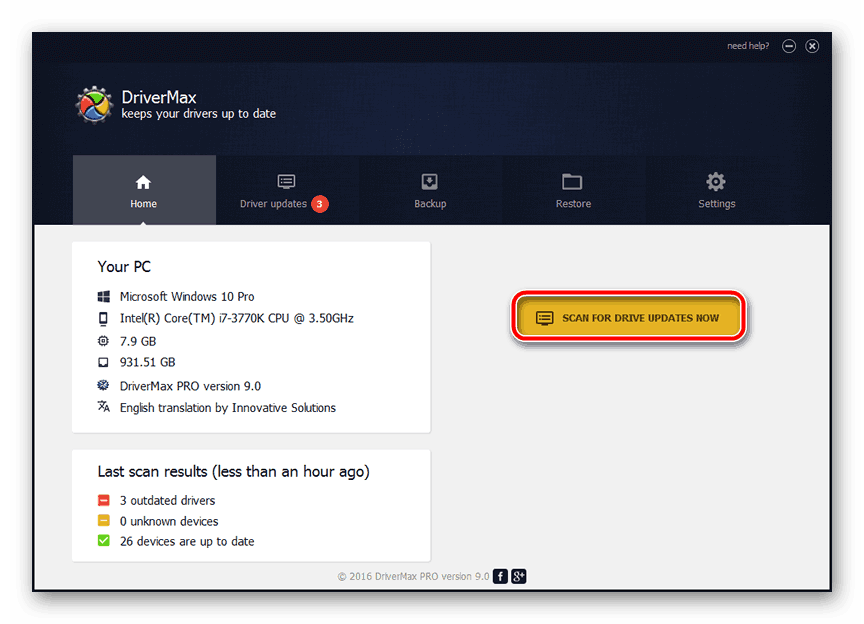
Viac informácií: Ďalšie programy na automatické vyhľadávanie a inštaláciu ovládačov
Metóda 4: ID hardvéru
Presný názov modelu zariadenia nie je jediný spôsob, ako ho identifikovať s cieľom nájsť vodiča. Každá železná súčasť navrhnutá pre počítač alebo prenosný počítač má svoj identifikátor ID zariadenia, jedinečný názov, pomocou ktorého môžete doslova v priebehu niekoľkých sekúnd nájsť zodpovedajúce softvérové komponenty. Túto hodnotu nájdete v „Správcovi zariadení“ systému Windows a musíte ju použiť v jednej zo špecializovaných webových služieb. Tento algoritmus sme podrobne preskúmali v článku uvedenom v odkaze nižšie. Samotné ID pre NVIDIA GT 520 je takéto:
PCIVEN_¬10DE&¬DEV_¬1040
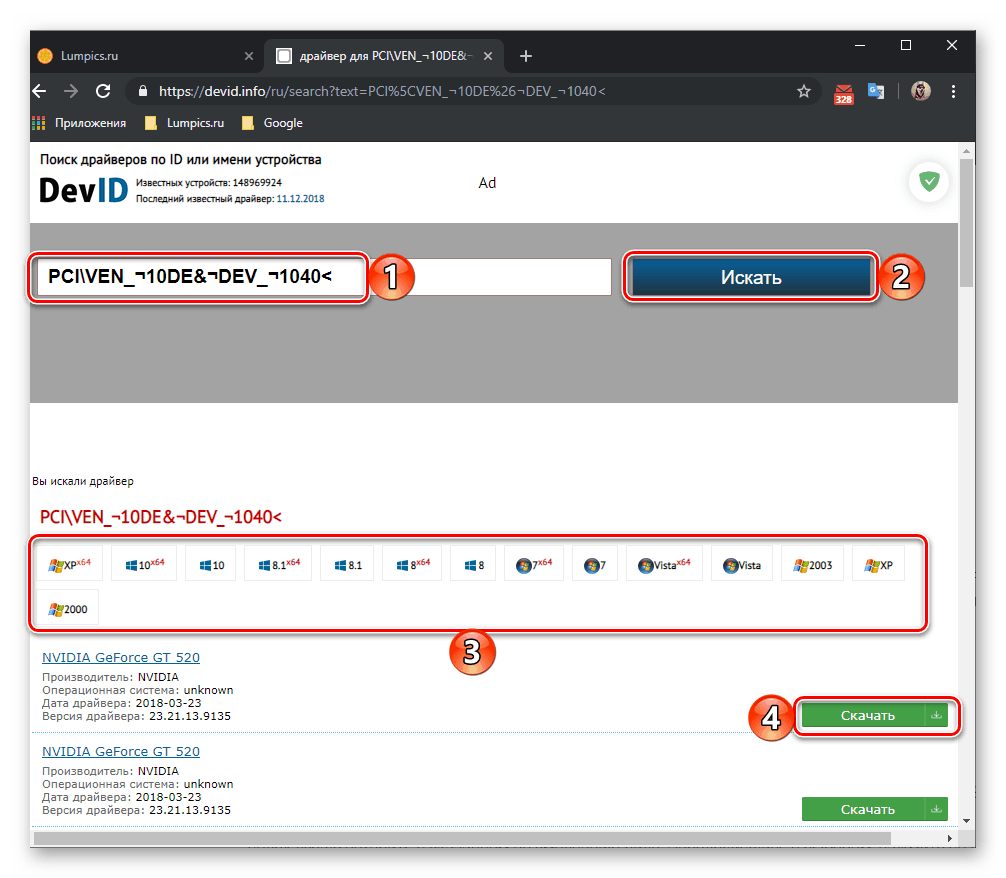
Viac informácií: Vyhľadajte ovládač podľa ID hardvéru
Metóda 5: Správca zariadení Windows
„Správca zariadení“ je jedným z niekoľkých dôležitých doplnkov operačného systému Windows a po jeho získaní získate podrobné informácie o všetkých hardvérových komponentoch nainštalovaných v počítači a pripojených k nemu. Navyše nie všetci používatelia vedia, že táto časť systému nie je len zdrojom teoretických informácií, ale aj dôležitým praktickým nástrojom. Takže s jeho pomocou môžete nielen zistiť vyššie uvedené ID, ale tiež nainštalovať (alebo aktualizovať) ovládač pre akýkoľvek „hardvér“. Tento prístup aplikujeme na NVIDIA GeForce 520, pre ktorý bude nájdený a nainštalovaný najnovší softvér vydaný výrobcom (program GeForce Experience nebude nainštalovaný). Postup nájdete na nasledujúcom odkaze: 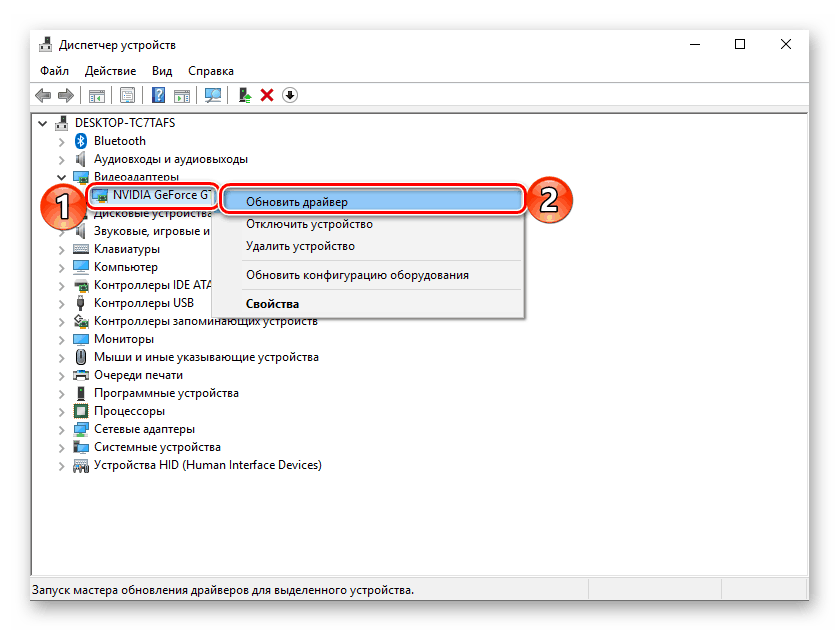
Viac informácií: Vyhľadajte a nainštalujte ovládače pomocou štandardných nástrojov systému Windows
záver
Napriek prerušeniu podpory pre grafický adaptér NVIDIA GeForce 520 a absencii na oficiálnej webovej stránke výrobcu ovládača osobitne navrhnutého pre tento model, existuje päť spôsobov, ako zabezpečiť jeho výkon naraz, z ktorých každý je bezpečný, zaručene funkčný a vhodný v konkrétnej situácii.